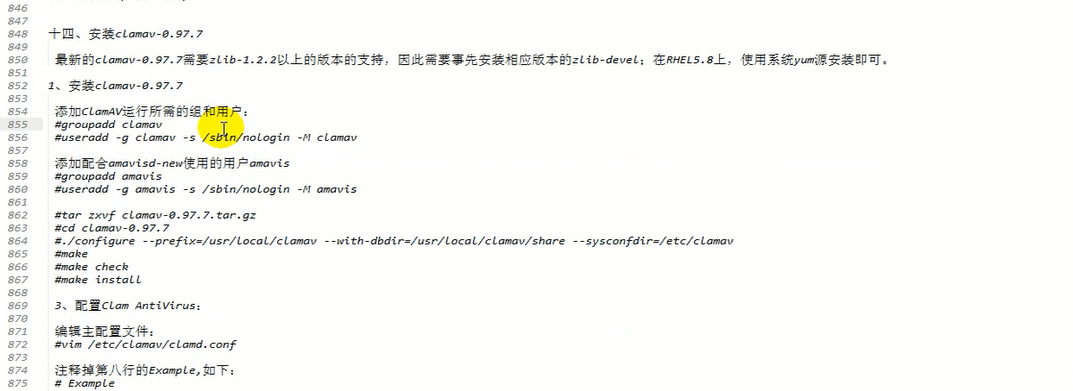You are here
马哥 26_03 _邮件服务系列之pop3s、maildrop 看到 签署证书这一块 有大用
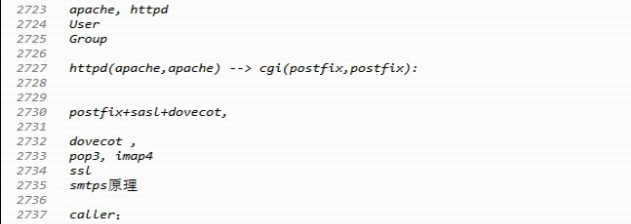
postfix + sasl + courier-authlib + MySQL(实现了虚拟用户,虚拟域) + dovecot + Webmail { extmail (extmain) }
tom , jerry
linux@foxmail.com (它有验证功能,要加入白名单的,qq邮箱也是要加入白名单的)
下图是126的邮箱
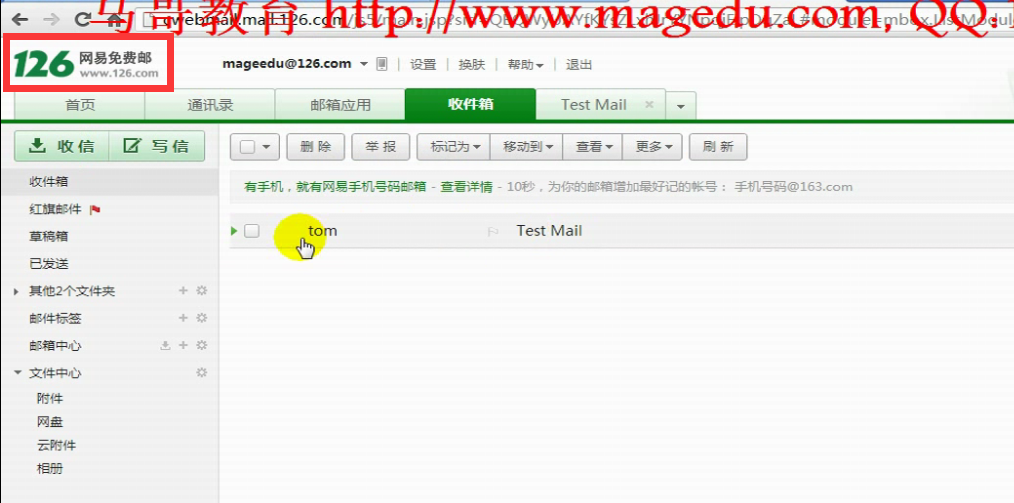
下图是自己创建的邮箱
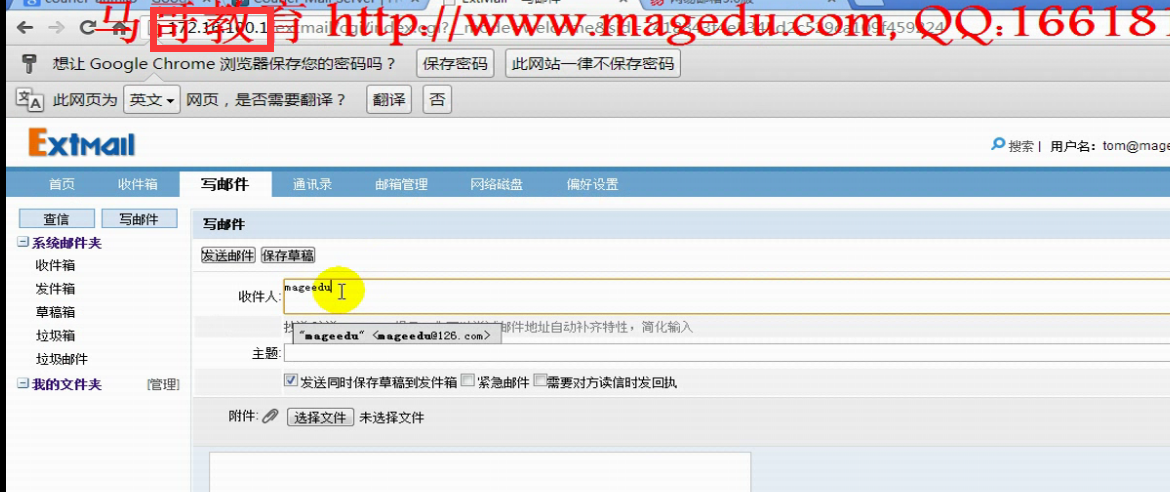
本地邮箱
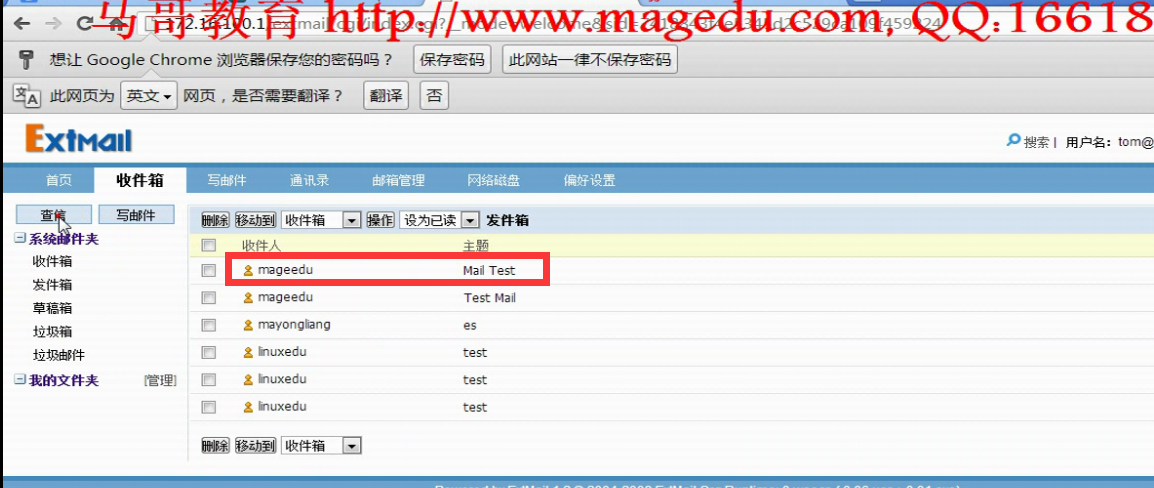
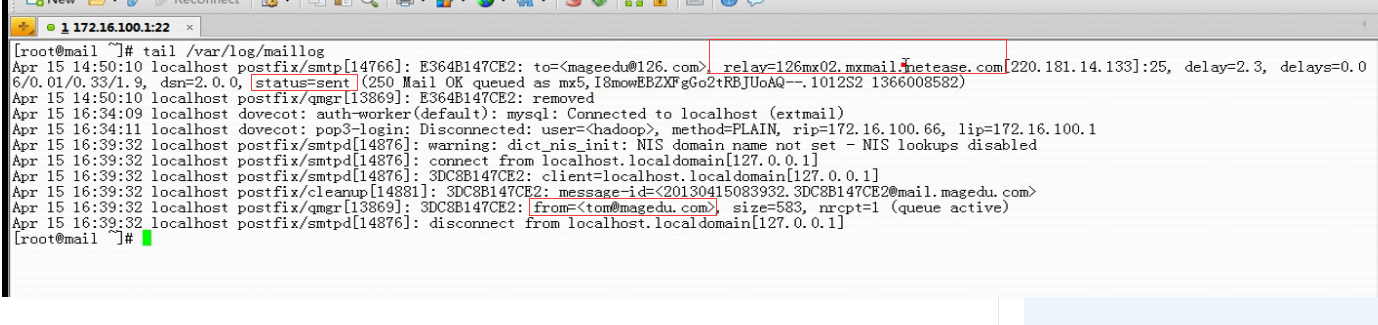
我自己试了 ,可能要加入白名单(腾讯可能判断 来自magedu.com的邮件是垃圾邮件),才能向qq.com的邮箱发邮件
外网回复邮件回复不来(因为我们自己的域名 magedu.com 并没有真正在互联网上使用 ,如果 magedu.com 在互联网上解析了有MX记录就可以回复到我们这边来了)
自己收到一封邮件
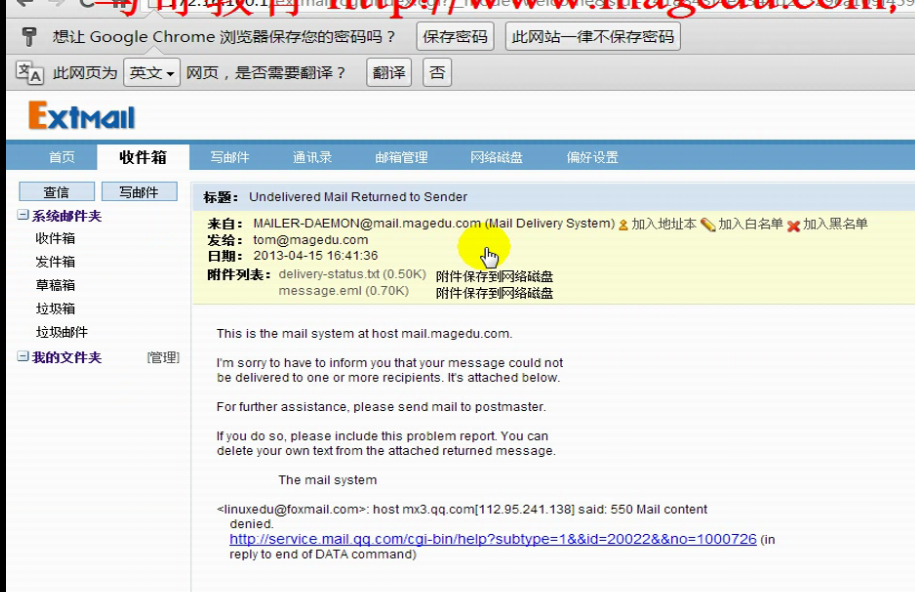
这里 反向解析和正向解析不匹配,判断为垃圾邮件
(如果 A,MX,PTR 记录对应起来就可以了)
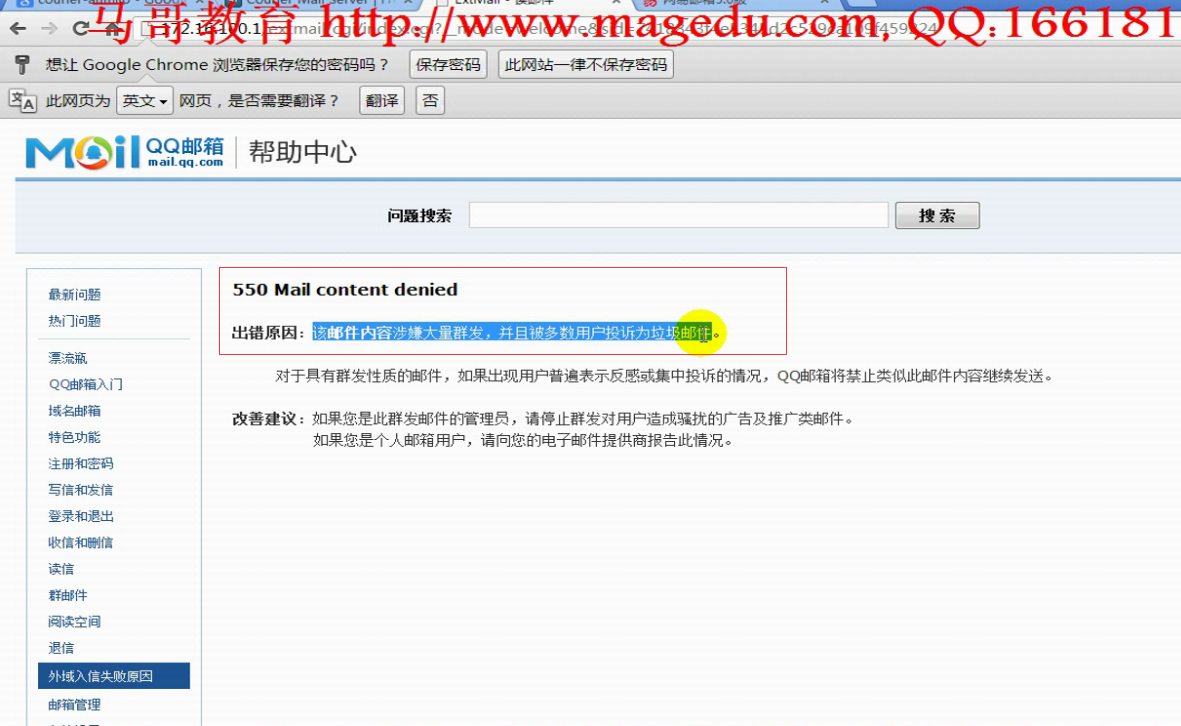
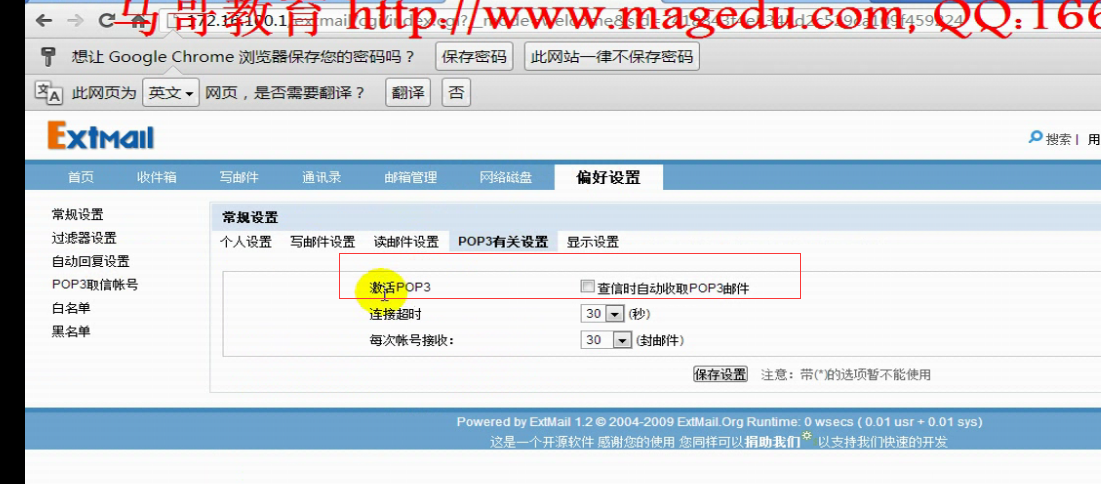
再注册一个邮箱吧
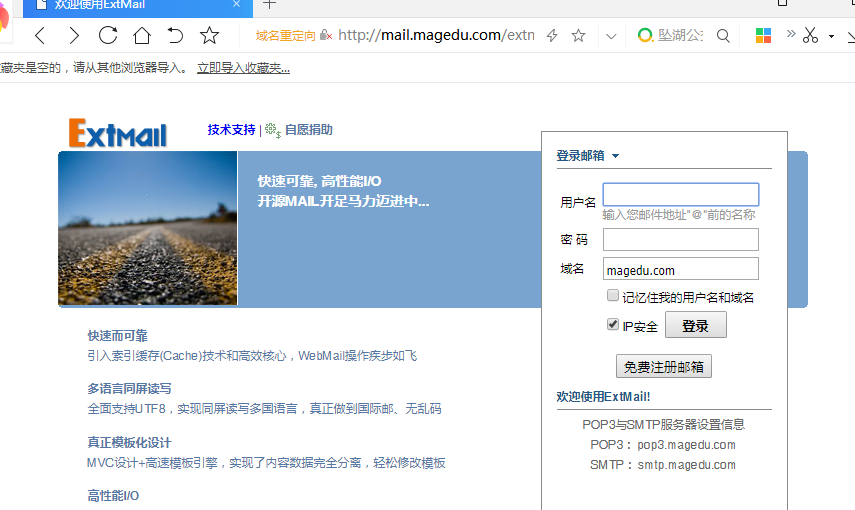
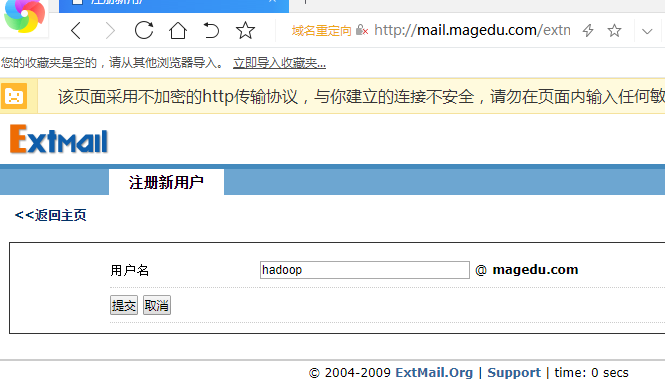
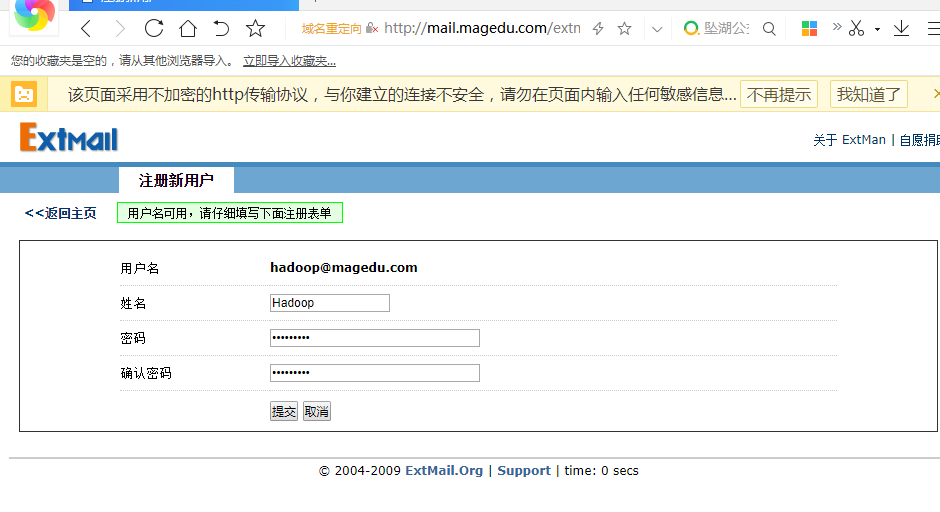
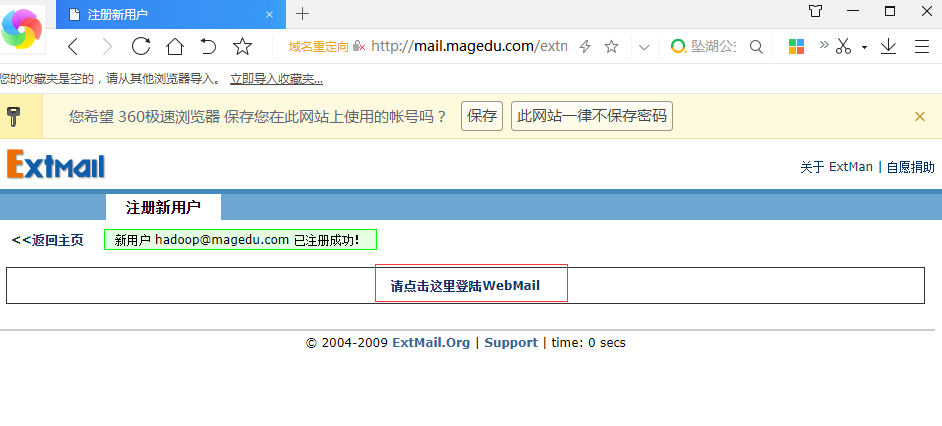
用OE
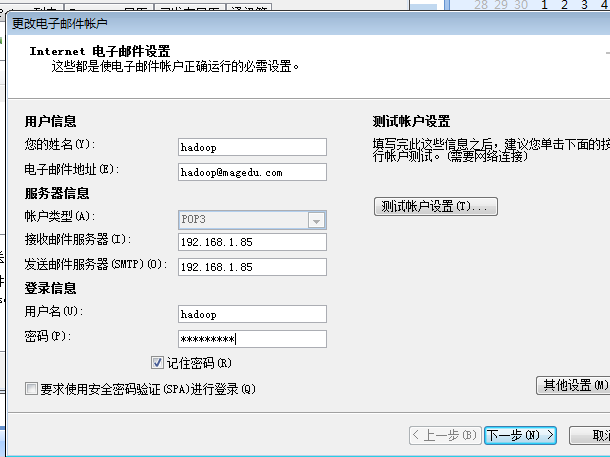
新建帐号时有好几步,下图是其中一步(最重要的是要虚拟主机帐户名@域名)
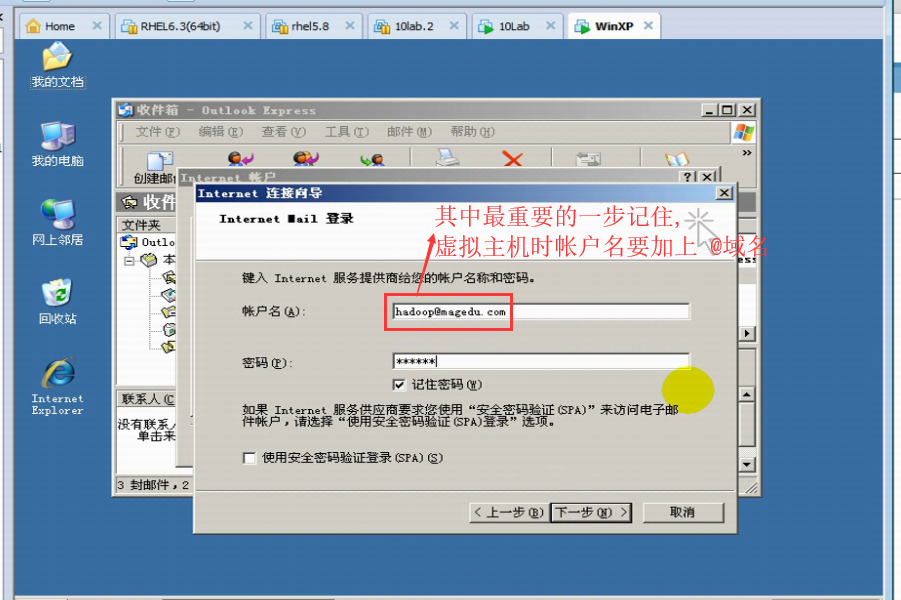
建帐号,进行发送

192.168.1.85上的防火墙开启 可能有问题
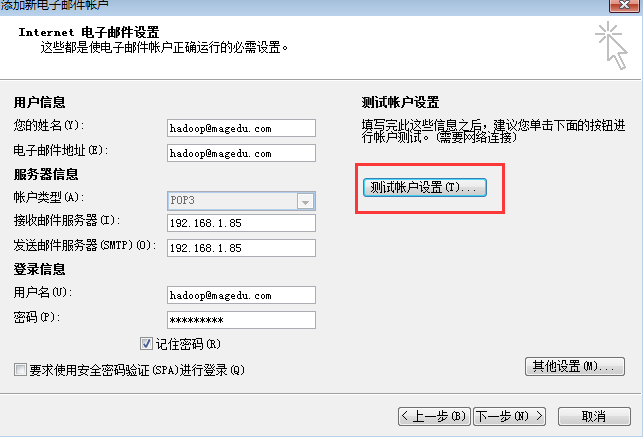
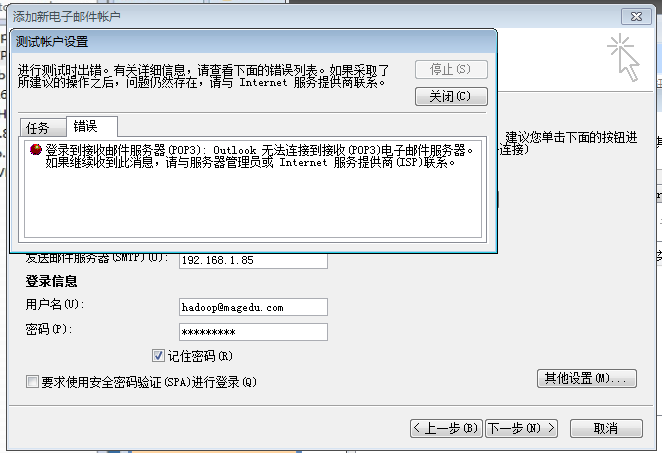
看下 邮箱日志吧
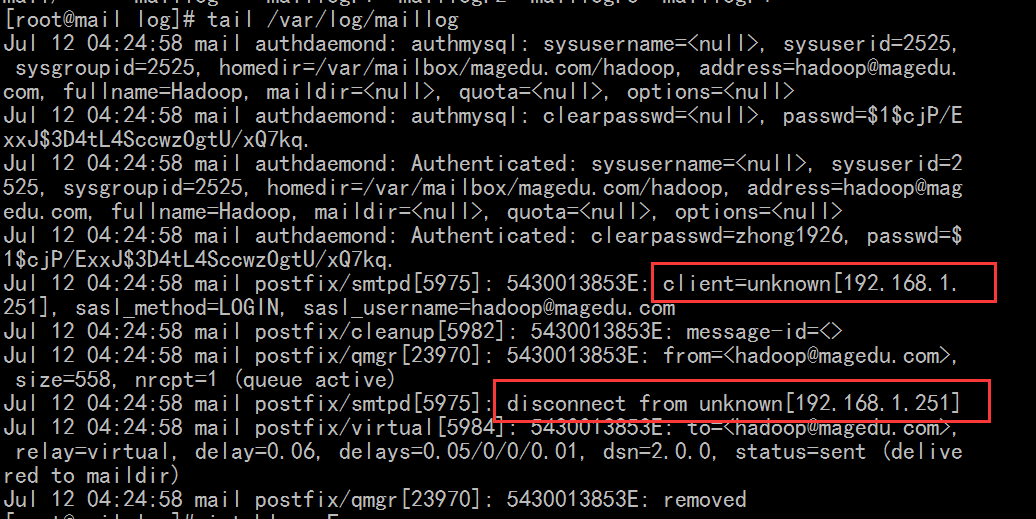
先禁掉防火墙吧
[root@mail log]# iptables -F
[root@mail log]#
此时测试正常了
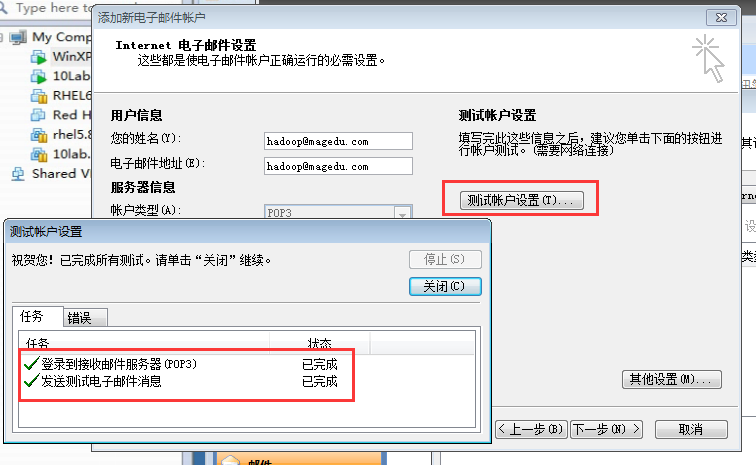
马哥发送出错了
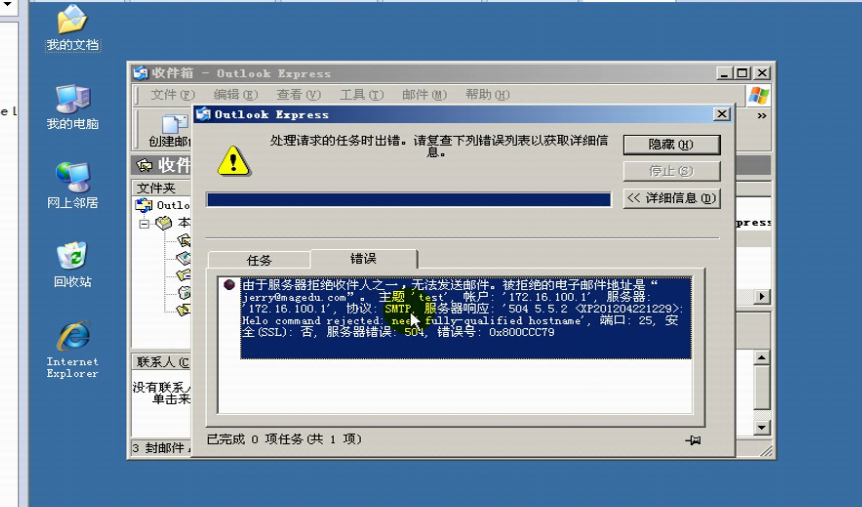
看看下面的文件,,主要 就是红框中的指令使得报错拒绝

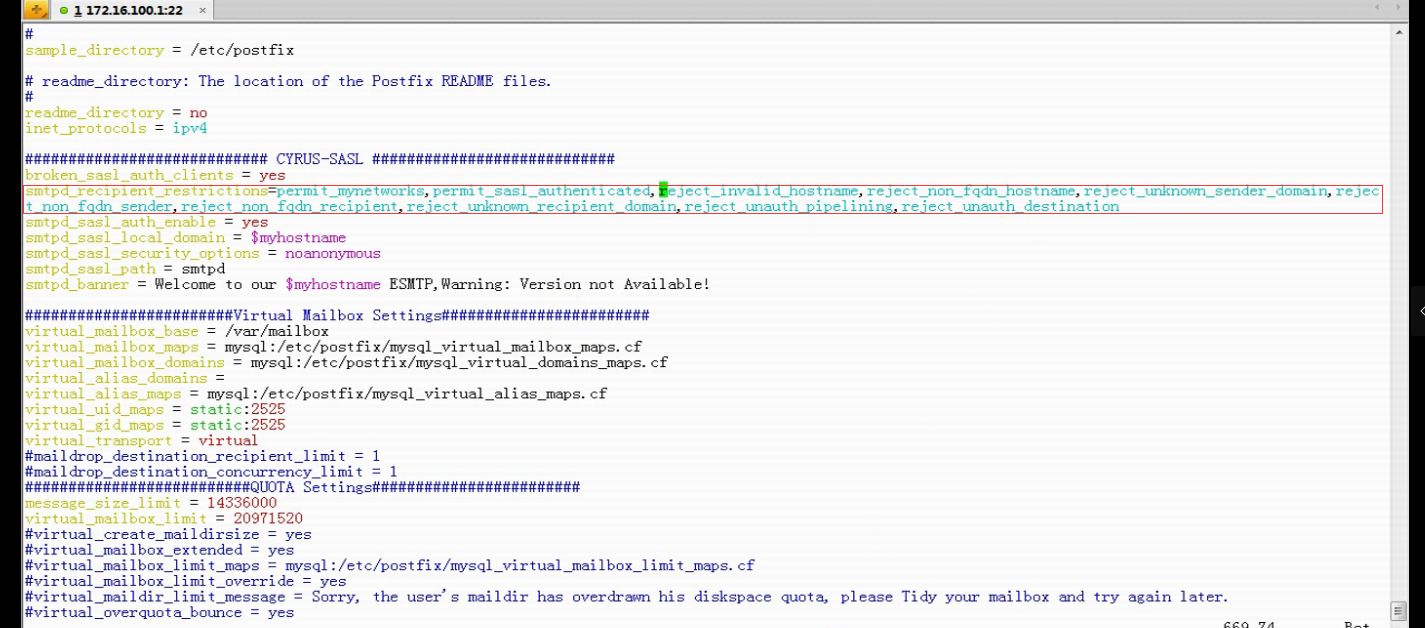
报 完全合格域名的错,我们配置一下 完全合格域名 我们改一下吧windows的解析吧

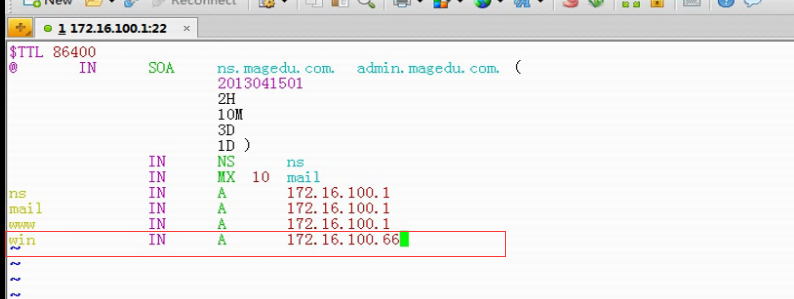

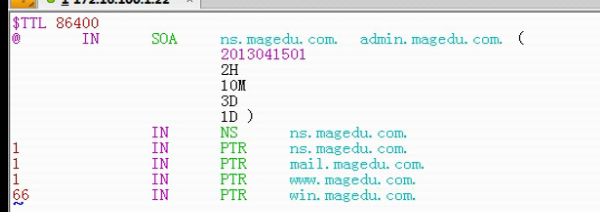
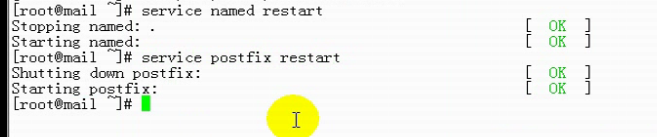
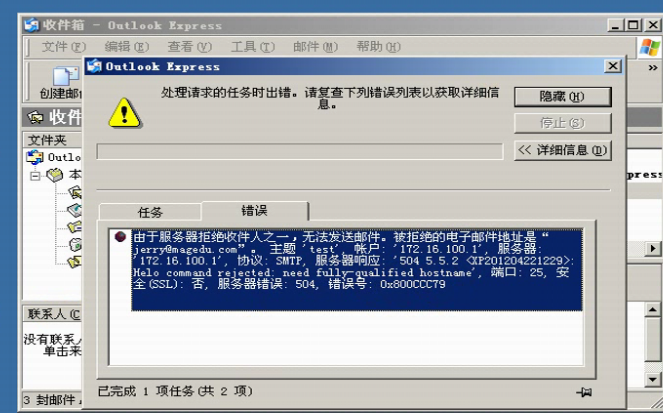
不浪费时间了 改 /etc/postfix/main.cf 文件吧
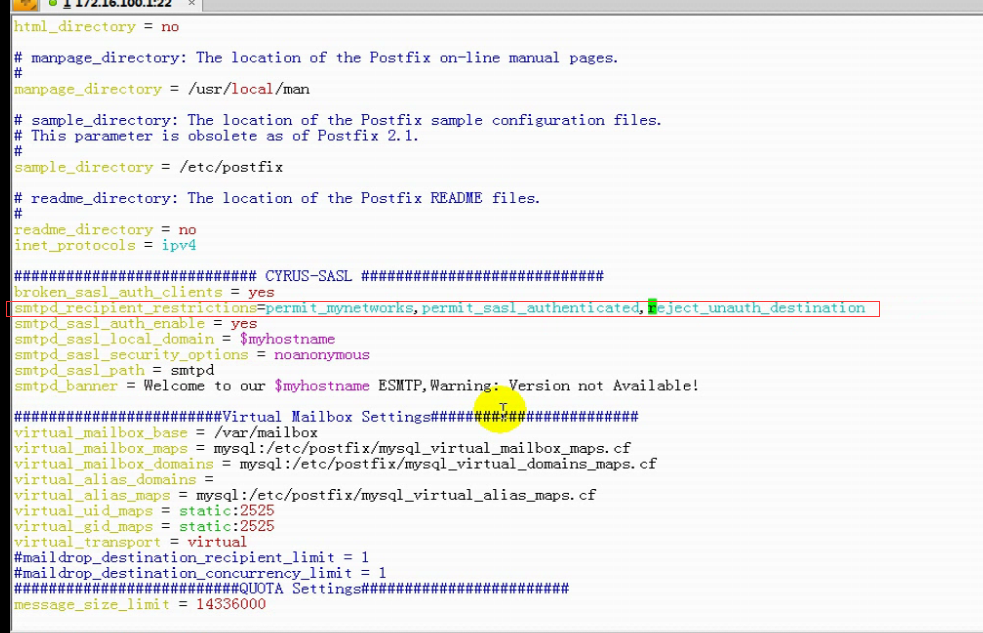

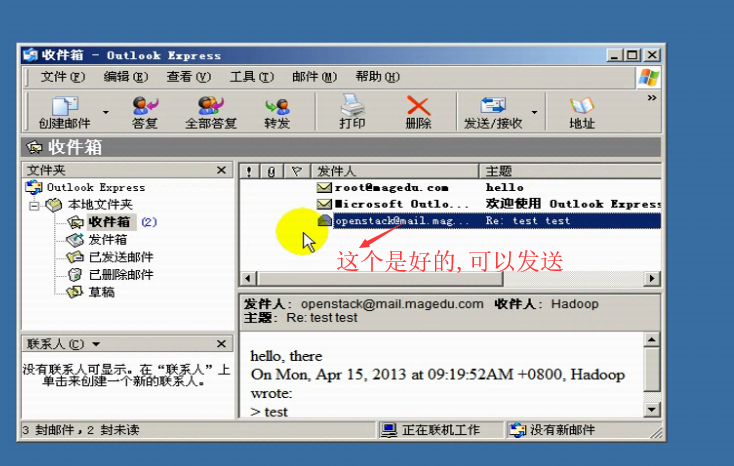
[root@mail log]# telnet 192.168.1.85 110
Trying 192.168.1.85...
Connected to www.a.org (192.168.1.85).
Escape character is '^]'.
+OK Dovecot ready.
USER hadoop@magedu.com #(使用虚拟邮箱要加上@magedu.com)
+OK
PASS zhong1926
+OK Logged in.
LIST
+OK 0 messages:
.
quit
+OK Logging out.
Connection closed by foreign host.
[root@mail log]#
[root@mail log]# mutt -f pop://hadoop@magedu.com@192.168.1.85 #hadoop@magedu.com会当作用户名

/var/log/maillog 里面可以看到验证过程
[root@mail log]# tail /var/log/maillog #日志太详细 可以在配置文件中关闭
Jul 12 04:53:37 mail dovecot: pop3-login: Aborted login: user=<hadoop@magedu.com>, method=PLAIN, rip=::ffff: 192.168.1.85, lip=::ffff:192.168.1.85, secured
Jul 12 04:53:59 mail dovecot: pop3-login: Login: user=<hadoop@magedu.com>, method=PLAIN, rip=::ffff:192.168. 1.85, lip=::ffff:192.168.1.85, secured
Jul 12 04:54:15 mail dovecot: POP3(hadoop@magedu.com): Disconnected: Logged out top=0/0, retr=0/0, del=0/0, size=0
Jul 12 04:59:06 mail dovecot: pop3-login: Login: user=<hadoop@magedu.com>, method=PLAIN, rip=::ffff:192.168. 1.251, lip=::ffff:192.168.1.85
Jul 12 04:59:06 mail dovecot: POP3(hadoop@magedu.com): Disconnected: Logged out top=0/0, retr=0/0, del=0/0, size=0
Jul 12 05:01:48 mail dovecot: pop3-login: Login: user=<hadoop@magedu.com>, method=PLAIN, rip=::ffff:192.168. 1.85, lip=::ffff:192.168.1.85, secured
Jul 12 05:01:50 mail dovecot: POP3(hadoop@magedu.com): Disconnected: Logged out top=0/0, retr=0/0, del=0/0, size=0
Jul 12 05:03:08 mail dovecot: pop3-login: Aborted login: user=<hadoop@magedu.com>, method=PLAIN, rip=::ffff: 192.168.1.85, lip=::ffff:192.168.1.85, secured
Jul 12 05:03:14 mail dovecot: pop3-login: Login: user=<hadoop@magedu.com>, method=PLAIN, rip=::ffff:192.168. 1.85, lip=::ffff:192.168.1.85, secured
Jul 12 05:04:04 mail dovecot: POP3(hadoop@magedu.com): Disconnected: Logged out top=0/0, retr=0/0, del=0/0, size=0
[root@mail log]#
ssl: SMTP POP3 IMAP4
plaintext:纯文本
http --> https (ssl/tls)
smtp --> smtps
25-->465
smtps 不能保证完全的整个过程的安全
它有中继,所以它是不适用的

S/MIME (S Security 安全的)(MIME多用途互联网邮件扩展,能够让它传输非文本信息的)
USER <--> USER 从用户到用户之间的安全传输的
每个用户都有 用户证书: 证书由两个用户公信的CA颁发的
mail ,hash (finger print),私钥加密指纹存放在邮件的后面,生成一次性会话密钥加密这段数据,再用对方的公钥加密这段密码送给对方
openSSL, GPG(PGP的一种实现,PGP是一种规范,GPG是一种软件)
GNU Privacy Guard (GUN 的私有信息保护,简称为GPG)
PGP:本来是私有公司,后来发布共用了
https 测试
也是 openssl s_client -connect SERVER:PORT -CAfile /path/to/CA_CERT
-CAfile 指定ca的证书文件,以便验证服务器端的证书
PKI:CA
pop3s: 995/tcp
imaps: 993/tcp
( imaps tcp-993
pop3s tcp-995
smtps tcp-465 )
有些公司有 smpts,有些公司用S/MIME
pop3s,imaps,,,,支持ssl的可靠的实现,但并不能保证邮件在存储的时候是加密的
SSL:会话加密的,传输过程加密,与存储过程加密是没有关系的
S/MIME:只是跟邮件相关的存储过程加密
建个CA证书
[root@mail log]# cd /etc/pki/CA/
生成私钥证书
[root@mail CA]# (umask 077;openssl genrsa -out private/cakey.pem 2048)
Generating RSA private key, 2048 bit long modulus
.......................................+++
...................................+++
e is 65537 (0x10001)
[root@mail CA]#
生成自签证书
(加 -x509 生成自签证书 ,,,不加 -x509表示生成证书请求的)
[root@mail CA]# openssl req -new -x509 -key private/cakey.pem -out cacert.pem -days 3656
马哥的
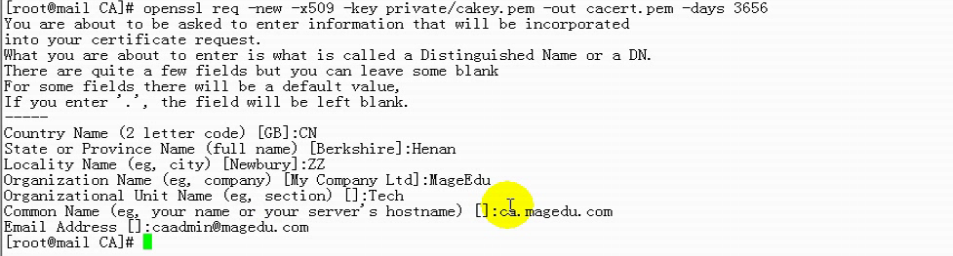
我的
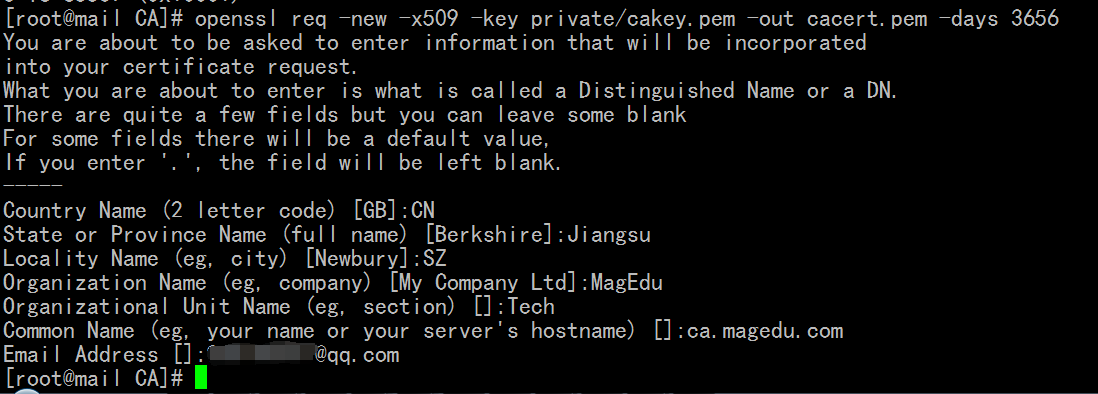
改配置文件
[root@mail CA]# vim /etc/pki/tls/openssl.cnf
[ CA_default ]
dir = /etc/pki/CA
[root@mail CA]# mkdir /etc/dovecot/ssl -pv
mkdir: 已创建目录 “/etc/dovecot”
mkdir: 已创建目录 “/etc/dovecot/ssl”
[root@mail CA]#
/etc/dovecot/ssl 目录可以改成 750 的权限
建一个私钥
[root@mail ssl]# (umask 077;openssl genrsa 1024 > dovecot.key)
Generating RSA private key, 104 bit long modulus
...+++++++++++++++++++++++++++
..+++++++++++++++++++++++++++
e is 65537 (0x10001)
[root@mail ssl]#
根据私钥 生成一个证书请求 (里面可以提取公钥)
[root@mail ssl]# opsnssl req -new -key dovecot.key -out dovecot.csr
You are about to be asked to enter information that will be incorporated
into your certificate request.
What you are about to enter is what is called a Distinguished Name or a DN.
There are quite a few fields but you can leave some blank
For some fields there will be a default value,
If you enter '.', the field will be left blank.
-----
Country Name (2 letter code) [GB]:CN
State or Province Name (full name) [Berkshire]:Jiangsu
Locality Name (eg, city) [Newbury]:SZ
Organization Name (eg, company) [My Company Ltd]:MagEdu
Organizational Unit Name (eg, section) []:Tech #上面几项要与上面的配置保持一致吧
Common Name (eg, your name or your server's hostname) []:mail.magedu.com
Email Address []:958186957@qq.com
Please enter the following 'extra' attributes
to be sent with your certificate request
A challenge password []:
An optional company name []:
[root@mail ssl]#
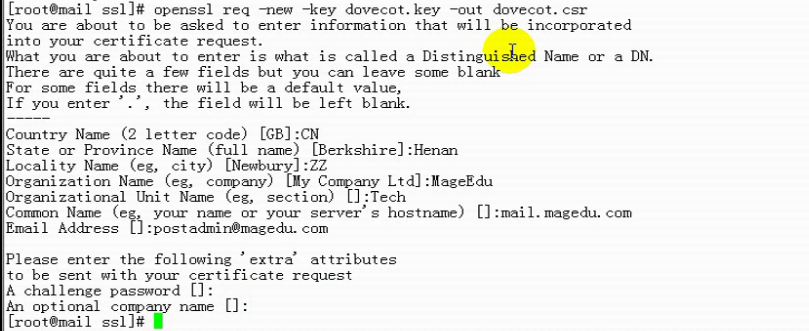
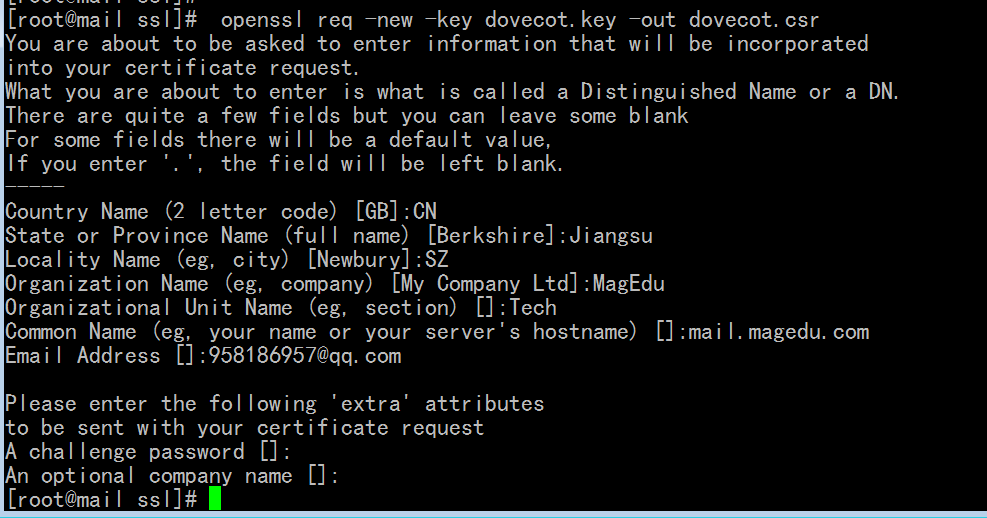
签署证书 (提示目录不存在)
[root@mail ssl]# openssl ca -in dovecot.csr -out dovecot.crt -days 3656
Using configuration from /etc/pki/tls/openssl.cnf
I am unable to access the /etc/pki/CA/newcerts directory
/etc/pki/CA/newcerts: No such file or directory
有几个目录要建一下吧
[root@mail ssl]# cd /etc/pki/CA/
[root@mail CA]# mkdir certs newcerts crl
[root@mail CA]# touch index.txt
[root@mail CA]# echo 01 > serial
[root@mail CA]#
[root@mail CA]# cd -
/etc/dovecot/ssl
[root@mail ssl]# pwd
/etc/dovecot/ssl
[root@mail ssl]#
签署证书
[root@mail ssl]# openssl ca -in dovecot.csr -out dovecot.crt -days 3656
Using configuration from /etc/pki/tls/openssl.cnf
Check that the request matches the signature
Signature ok
Certificate Details:
Serial Number: 1 (0x1)
Validity
Not Before: Jul 12 00:29:34 2020 GMT
Not After : Jul 16 00:29:34 2030 GMT
Subject:
countryName = CN
stateOrProvinceName = Jiangsu
organizationName = MagEdu
organizationalUnitName = Tech
commonName = mail.magedu.com
emailAddress = 958186957@qq.com
X509v3 extensions:
X509v3 Basic Constraints:
CA:FALSE
Netscape Comment:
OpenSSL Generated Certificate
X509v3 Subject Key Identifier:
61:8B:9B:75:39:48:95:90:31:EC:A2:8A:70:6E:31:35:3E:3A:92:E3
X509v3 Authority Key Identifier:
keyid:88:AE:F9:E6:C1:53:09:78:D9:3C:13:1E:9B:74:90:FC:07:79:24:22
Certificate is to be certified until Jul 16 00:29:34 2030 GMT (3656 days)
Sign the certificate? [y/n]:y
1 out of 1 certificate requests certified, commit? [y/n]y
Write out database with 1 new entries
Data Base Updated
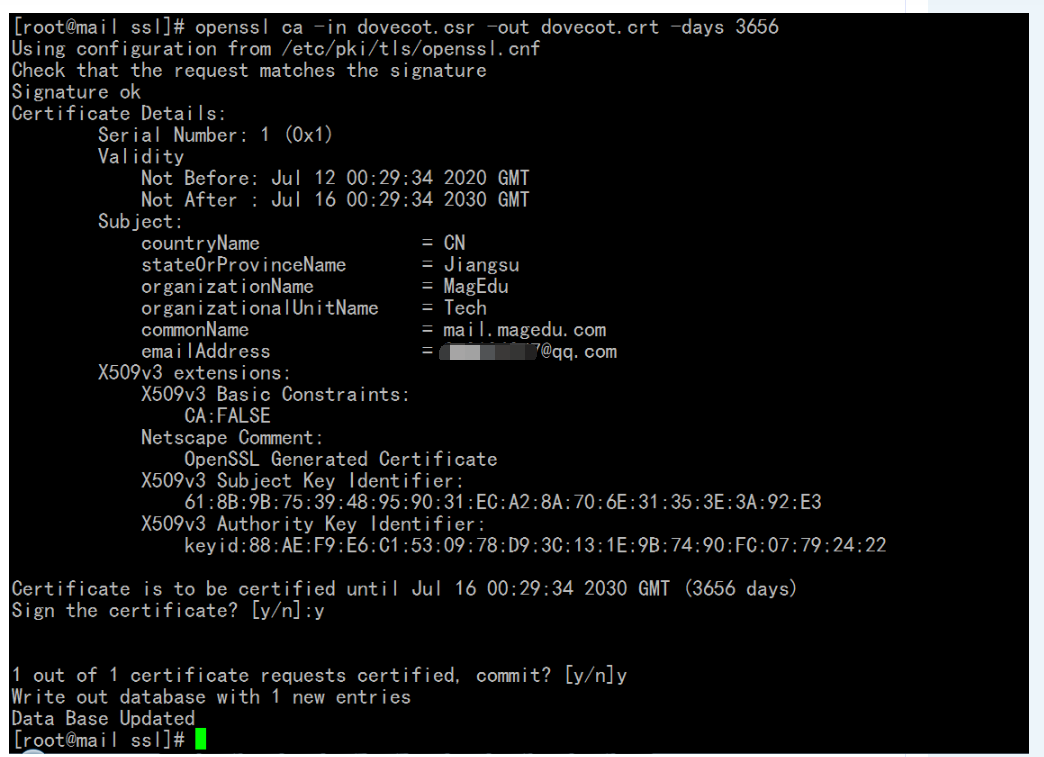
[root@mail ssl]#
签署成功后 csr 就没有用了,里面有其它重要敏感的数据,所以改成其它用户没有读权限就成
[root@mail ssl]# ll
总计 24
-rw-r--r-- 1 root root 3850 07-12 08:30 dovecot.crt
-rw-r--r-- 1 root root 696 07-12 08:23 dovecot.csr
-rw------- 1 root root 891 07-12 08:22 dovecot.key
[root@mail ssl]#
配置 使ssl 支持 dovecot
[root@mail ssl]# vim /etc/dovecot.conf
protocols = pop3 pop3s
ssl_disable = no
#ssl_cert_file = /etc/pki/dovecot/certs/dovecot.pem
ssl_cert_file = /etc/dovecot/ssl/dovecot.crt
#ssl_key_file = /etc/pki/dovecot/private/dovecot.pem
ssl_key_file = /etc/dovecot/ssl/dovecot.key
ssl_key_password = (如果私钥有密码的话)
[root@mail ssl]# service dovecot restart
停止 Dovecot Imap: [确定]
启动 Dovecot Imap: [确定]
[root@mail ssl]#
[root@mail ssl]# netstat -tnlp
Active Internet connections (only servers)
Proto Recv-Q Send-Q Local Address Foreign Address State PID/Program name
tcp 0 0 127.0.0.1:2208 0.0.0.0:* LISTEN 3832/./hpiod
tcp 0 0 0.0.0.0:678 0.0.0.0:* LISTEN 3464/rpc.statd
tcp 0 0 127.0.0.1:9000 0.0.0.0:* LISTEN 3845/php-fpm
tcp 0 0 0.0.0.0:3306 0.0.0.0:* LISTEN 23668/mysqld
tcp 0 0 0.0.0.0:111 0.0.0.0:* LISTEN 3414/portmap
tcp 0 0 192.168.1.85:53 0.0.0.0:* LISTEN 3772/named
tcp 0 0 127.0.0.1:53 0.0.0.0:* LISTEN 3772/named
tcp 0 0 0.0.0.0:22 0.0.0.0:* LISTEN 3866/sshd
tcp 0 0 127.0.0.1:631 0.0.0.0:* LISTEN 3880/cupsd
tcp 0 0 0.0.0.0:25 0.0.0.0:* LISTEN 23969/master
tcp 0 0 127.0.0.1:953 0.0.0.0:* LISTEN 3772/named
tcp 0 0 127.0.0.1:2207 0.0.0.0:* LISTEN 3837/python
tcp 0 0 :::995 :::* LISTEN 7205/dovecot
tcp 0 0 :::110 :::* LISTEN 7205/dovecot
tcp 0 0 :::80 :::* LISTEN 28719/httpd
tcp 0 0 :::22 :::* LISTEN 3866/sshd
tcp 0 0 ::1:953 :::* LISTEN 3772/named
[root@mail ssl]#
不能通过 955 发信 (因为 995是暗文的 这里 telnet用的是明文的)
( telnet 无法进行ssl会话(加密的会话)的建立的 )
[root@mail ssl]# telnet 192.168.1.85 995
Trying 192.168.1.85...
Connected to www.a.org (192.168.1.85).
Escape character is '^]'.
USER hadoop@magedu.com
Connection closed by foreign host.
[root@mail ssl]#
[root@mail ssl]# man openssl
有个 s_client 来测试 客户端与服务器端的连接的
[root@mail ssl]# man s_client
S_CLIENT(1) OpenSSL S_CLIENT(1)
NAME
s_client - SSL/TLS client program
SYNOPSIS
openssl s_client [-connect host:port] [-verify depth] [-cert filename] [-certform DER│PEM] [-key
filename] [-keyform DER│PEM] [-pass arg] [-CApath directory] [-CAfile filename] [-reconnect]
[-pause] [-showcerts] [-debug] [-msg] [-nbio_test] [-state] [-nbio] [-crlf] [-ign_eof] [-quiet]
[-ssl2] [-ssl3] [-tls1] [-no_ssl2] [-no_ssl3] [-no_tls1] [-bugs] [-cipher cipherlist] [-starttls
protocol] [-engine id] [-rand file(s)]
[root@mail ssl]# ping mail.magedu.com
PING mail.magedu.com (192.168.1.85) 56(84) bytes of data.
64 bytes from www.a.org (192.168.1.85): icmp_seq=1 ttl=64 time=0.025 ms
64 bytes from www.a.org (192.168.1.85): icmp_seq=2 ttl=64 time=0.022 ms
--- mail.magedu.com ping statistics ---
2 packets transmitted, 2 received, 0% packet loss, time 999ms
rtt min/avg/max/mdev = 0.022/0.023/0.025/0.005 ms
[root@mail ssl]#
[root@mail ssl]# openssl s_client -connect mail.magedu.com:995
..........................
USER hadoop@magedu.com
+OK
PASS zhong1926
+OK Logged in.
LIST
+OK 0 messages:
.
quit
+OK Logging out.
read:errno=0
[root@mail ssl]#
mutt 获取加密,加密传输邮件?
[root@mail ssl]# mutt -f pops://hadoop@magedu.com@192.168.1.85

o表示接受一次,再输密码,登录
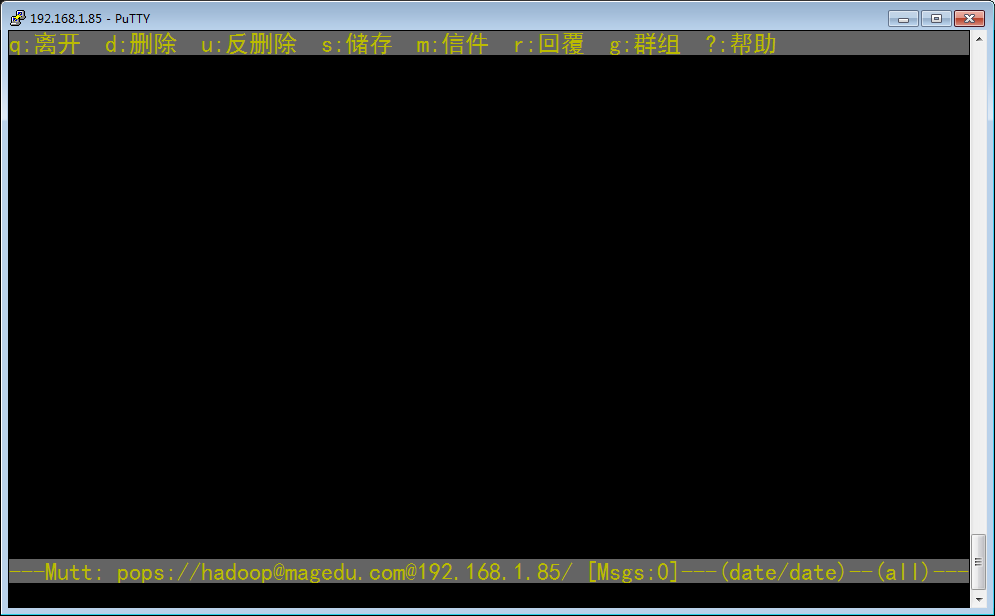
以上的过程都是加密的
windows客户端 OE如何基于ssl的会话来实现加密通信的
下面是最主要的关于 ssl 的配置
下图是马哥的设置

下图是我的设置
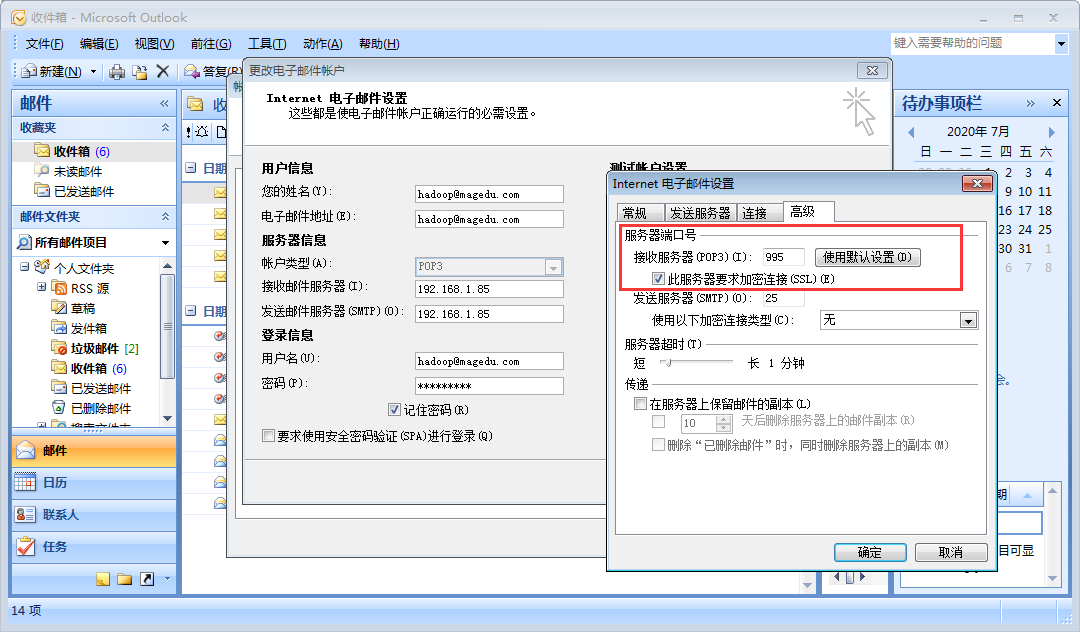
马哥发送邮件后 (windows上未提供 CA证书,不能验证CA证书)

如何把证书导入到 windows
[root@mail ssl]# ls -la /etc/pki/CA/cacert.pem
-rw-r--r-- 1 root root 1619 07-12 07:50 /etc/pki/CA/cacert.pem
[root@mail ssl]#
马哥把文件 从 linux虚拟机上弄到真机上,再从真机上拖到 windows 虚拟机上 (要想可拖的话,要安装 VMware Tools 工具)
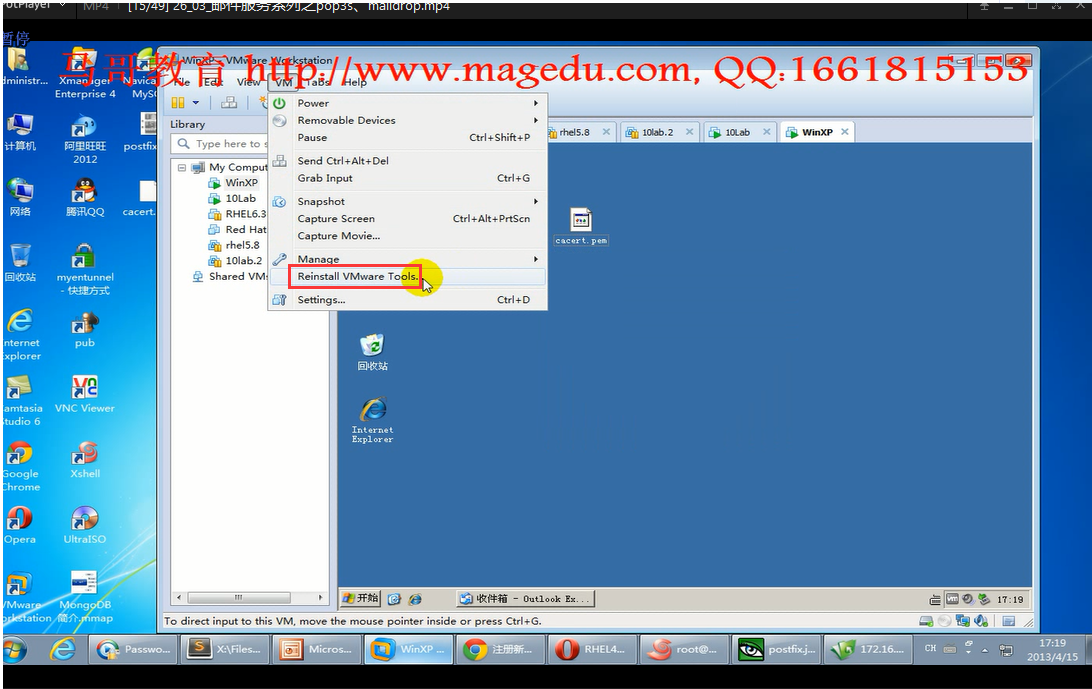
可以在虚拟机的光驱上 进行点击安装(还是进去安装) 装好后 可以重启虚拟机就可以了(此时就可以从真机上拖到虚拟机上了)

而我用的是真机 (在 Git Bash 上 使用 scp 来进来从linux虚拟主机上复制到真机上 )
在 windows 机器上 cacert.pem 改名为 cacert.crt ,然后 双击直接安装 (这是客户端证书)
下两图是最重要的两步
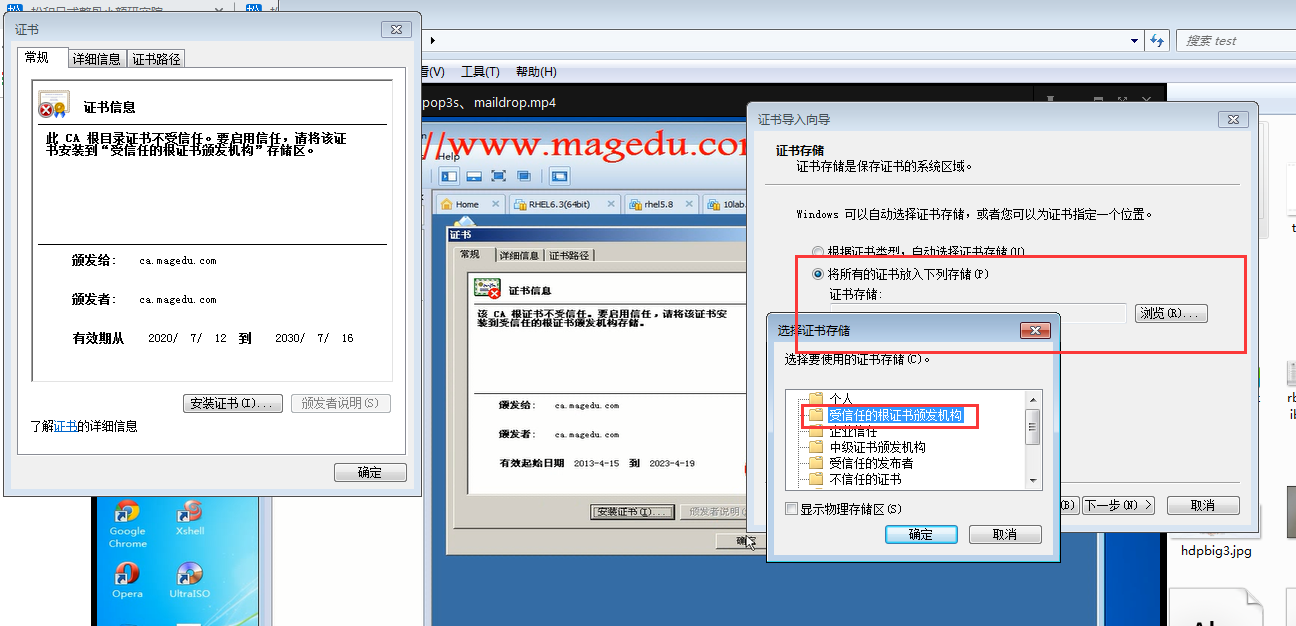
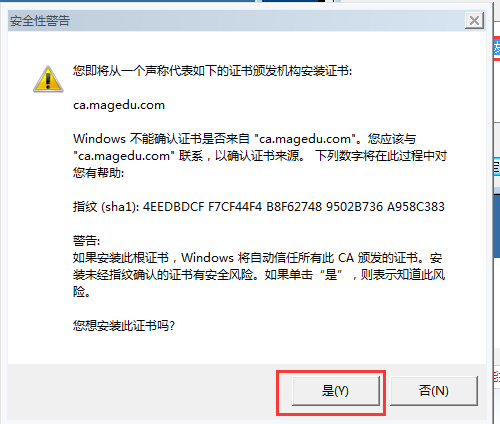
最好把下面的 收发的服务器地址 由 ip 改成域名吧 (本地还要加 host解析)

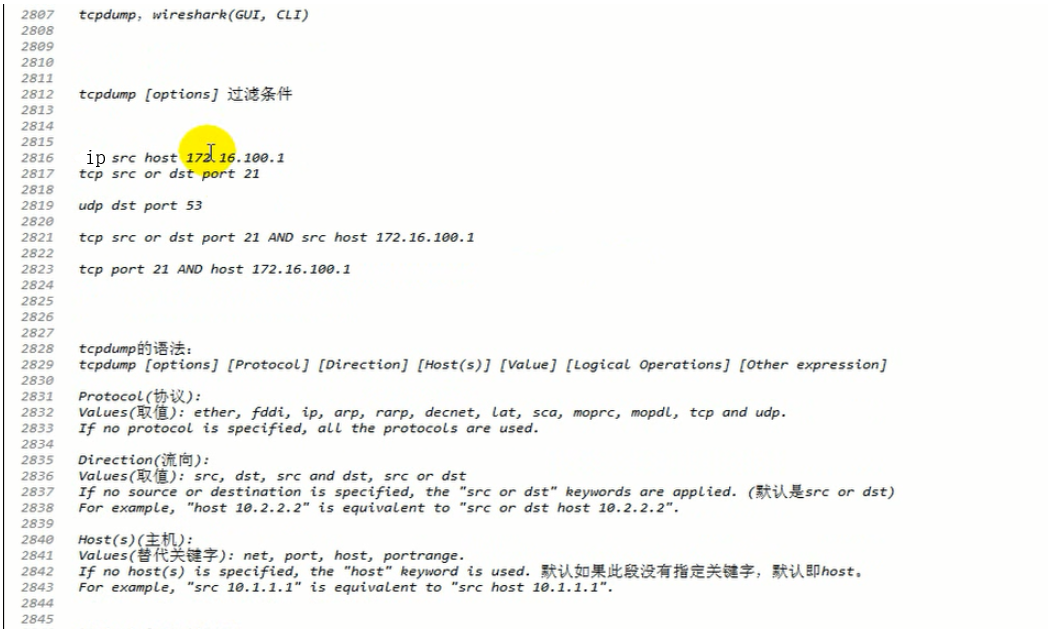

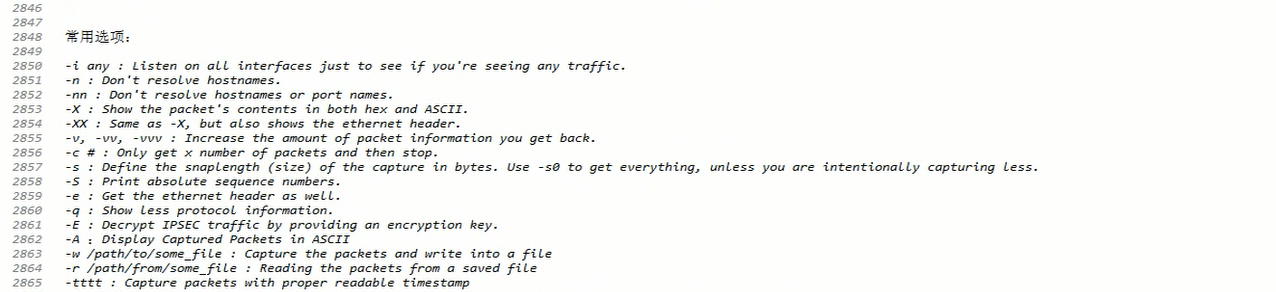
-i 表示哪个网卡
-n 表示不反解主机名
-nn 表示既不反解主机名,也不反解端口号
-X 以十六进制或ASCII格式显示报文的内容
-XX 同时显示以太网首部
-v,-vv,-vvv越多,显示得更详细
ip host 192.68.1.85
ip src host 192.168.1.85
ip dst host 192.168.1.85
ip src or dst ( host )192.168.1.85
ip src and dst ( host )192.168.1.85
tcp src port 110
协议报文分析器:
sniffer:商业工具
tcpdump(一般系统自带的)
wireshark(GUI),tshark (CLI)(它是wireshark的命令行形式) (它比tcpdump功能强大吧)
tcpdump
Protocol Values(取值): ether(以太网帧),fddi(分布式光纤通道),ip(ip协议,在三层),arp(arp报文),tcp和udp(均在四层)
Direction(流向):
Host: portrang.(端口范围)
src 10.1.1.1 = src host 10.1.1.1 (省略了host)
dst net 172.16.0.0/16 (一个网络,要有镜像端口才有意义)
ip src 172.16.100.1 只抓ip包括,源地址是172.16.100.1
ip src and dst 172.16.100.1 只抓ip包括,源地址和目标地址都是172.16.100.1
ip src or dst 172.16.100.1 只抓ip包括,源地址或目标地址是172.16.100.1
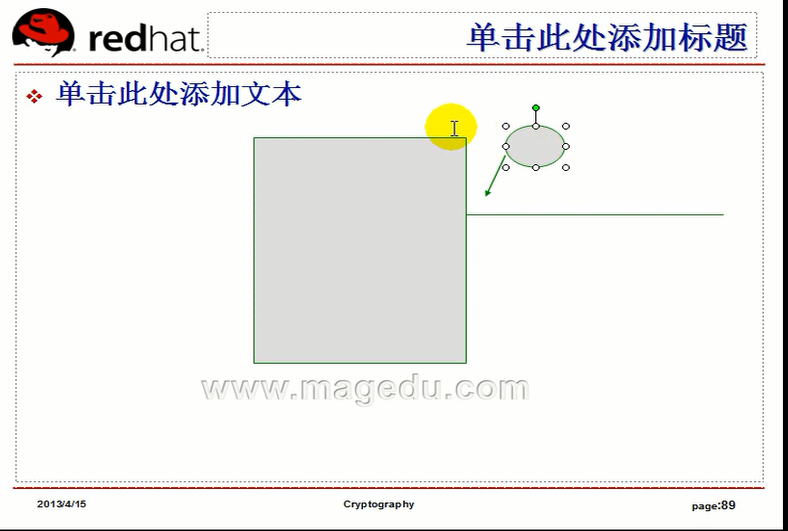

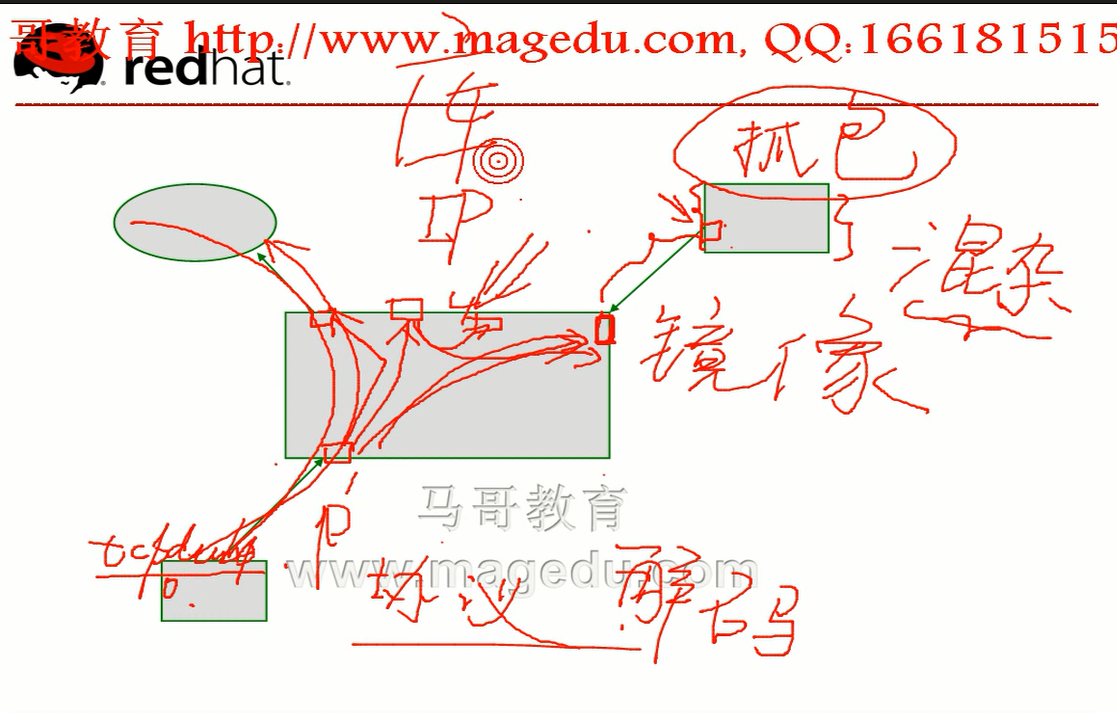


[root@mail ~]# tcpdump -i eth0 -X -nn -vv tcp port 110 # tcp 110 端口 就抓包
tcpdump: listening on eth0, link-type EN10MB (Ethernet), capture size 96 bytes
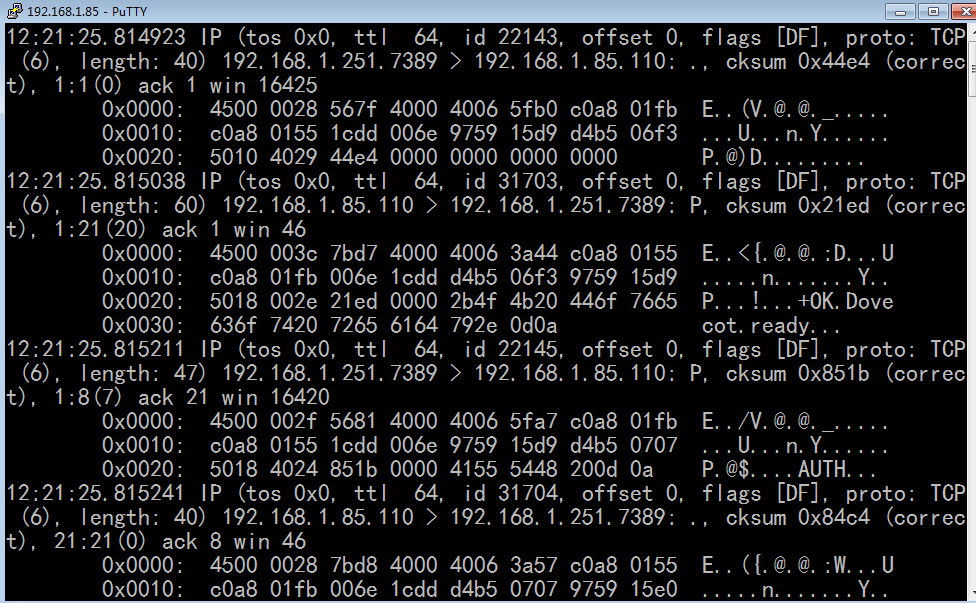
[root@mail ~]# tcpdump -i eth0 -X -nn -vv tcp port 110 and ip src 192.168.1.85 # tcp 110 端口 且 源地址是 192.168.1.85 才抓包
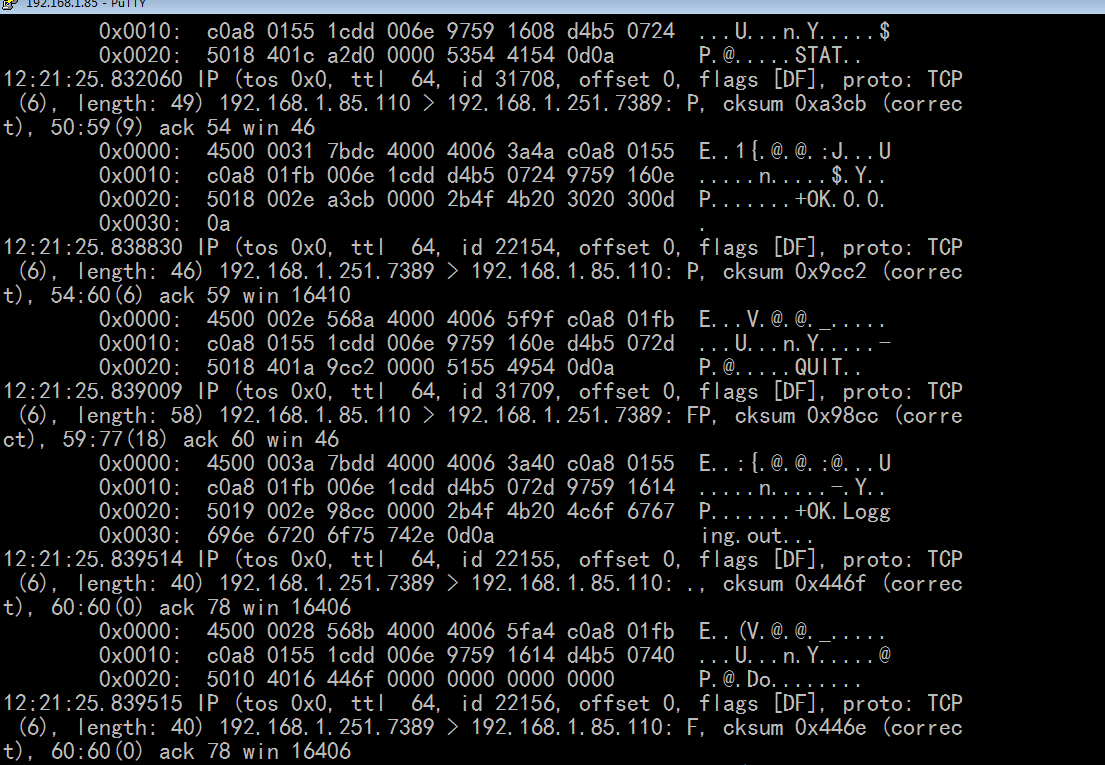
tcp 110 端口 且 源地址和目标地址都是 192.168.1.85 才抓包
[root@mail ~]# tcpdump -i eth0 -X -nn -vv tcp port 110 and ip host 192.168.1.85
[root@mail ~]# tcpdump -i eth0 -X -nn -vv tcp port 995 and ip host 192.168.1.85
把端口改成 995
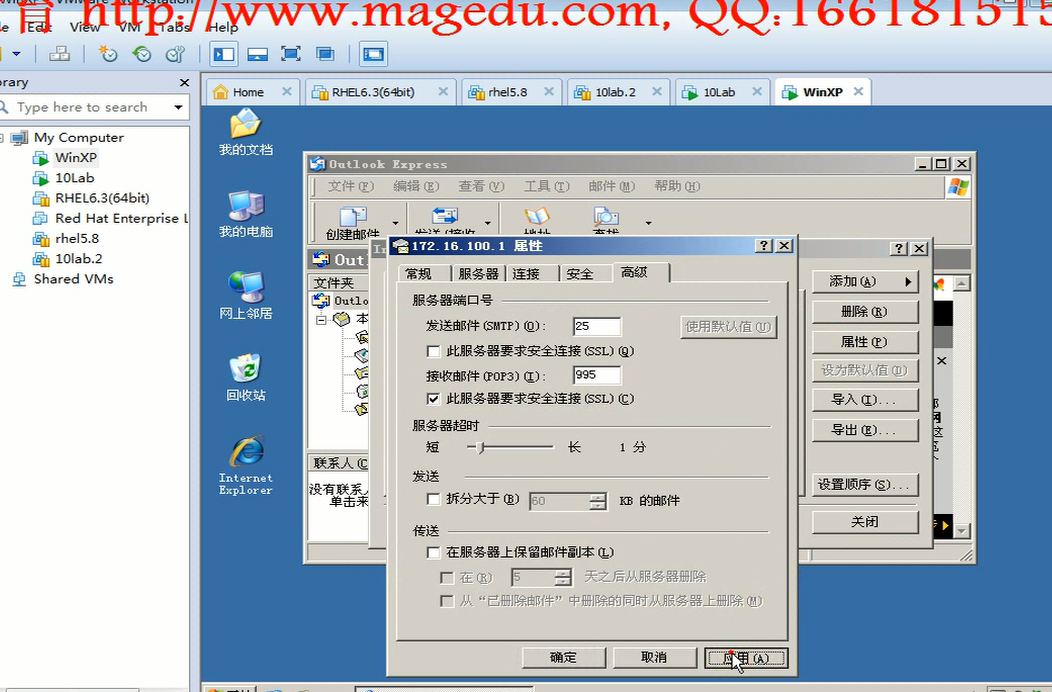
还使用 110 端口进行通信吧
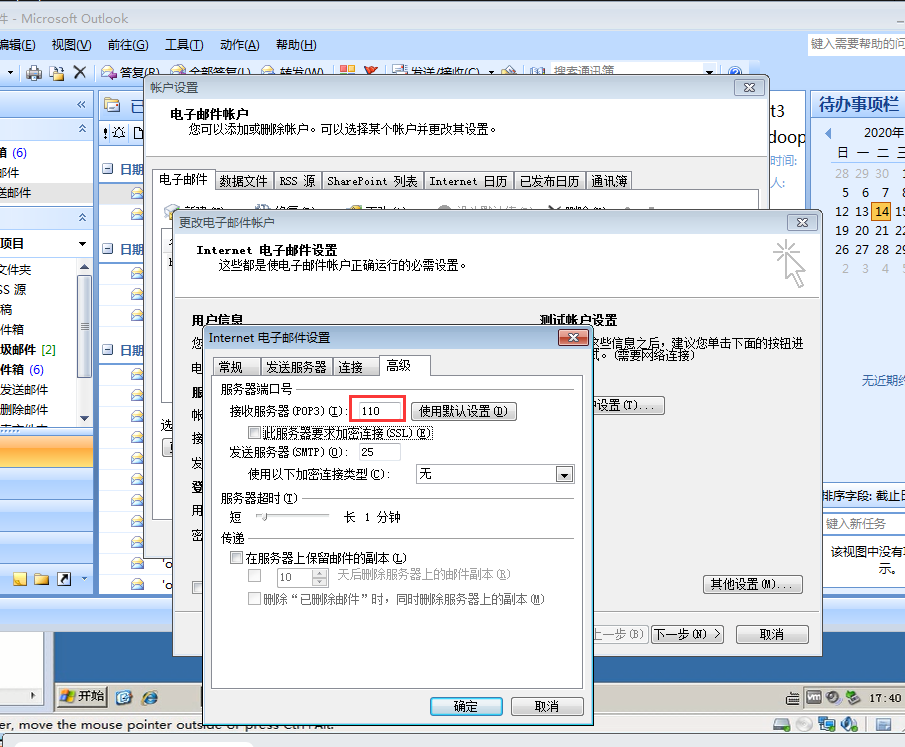
发送邮件
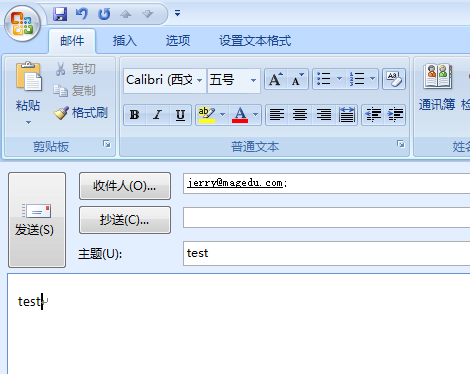
把OE改成 ssl (995端口)
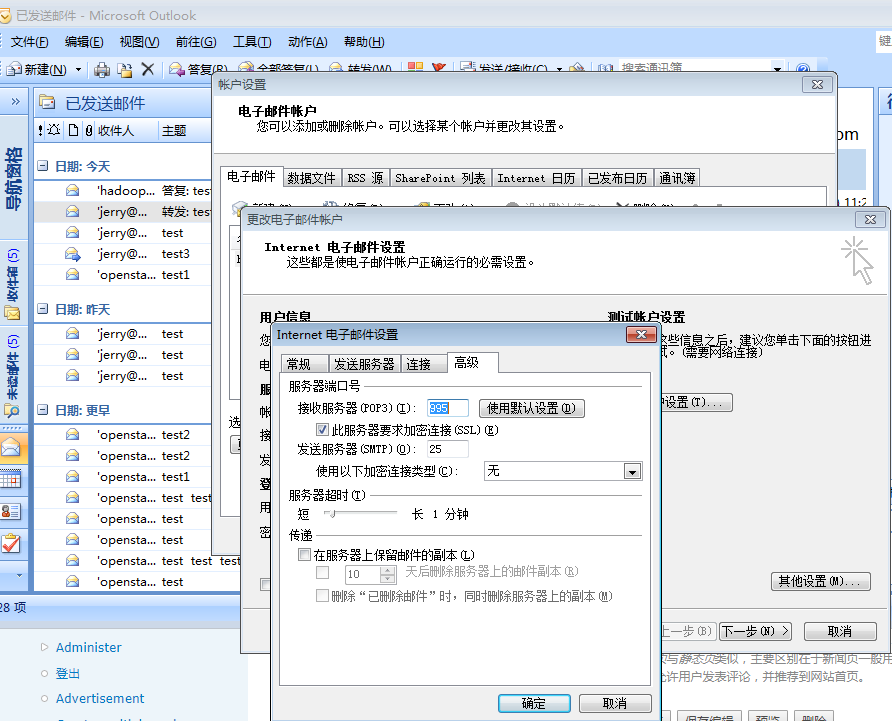
在 01:09:00 之前的关于 tcpdump 好像我抓包不行,先跳过吧

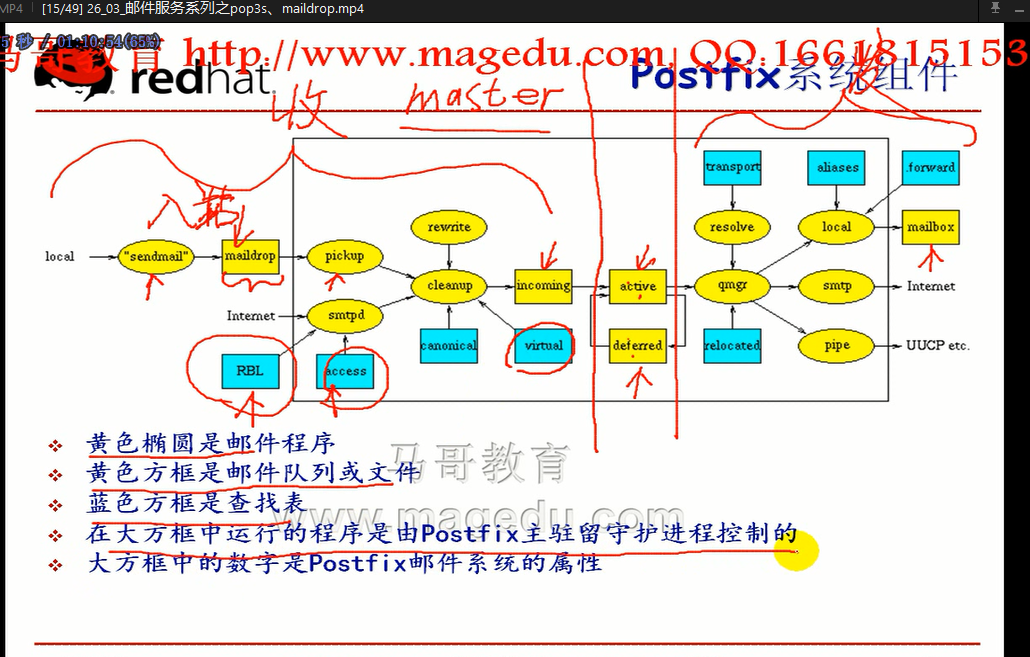

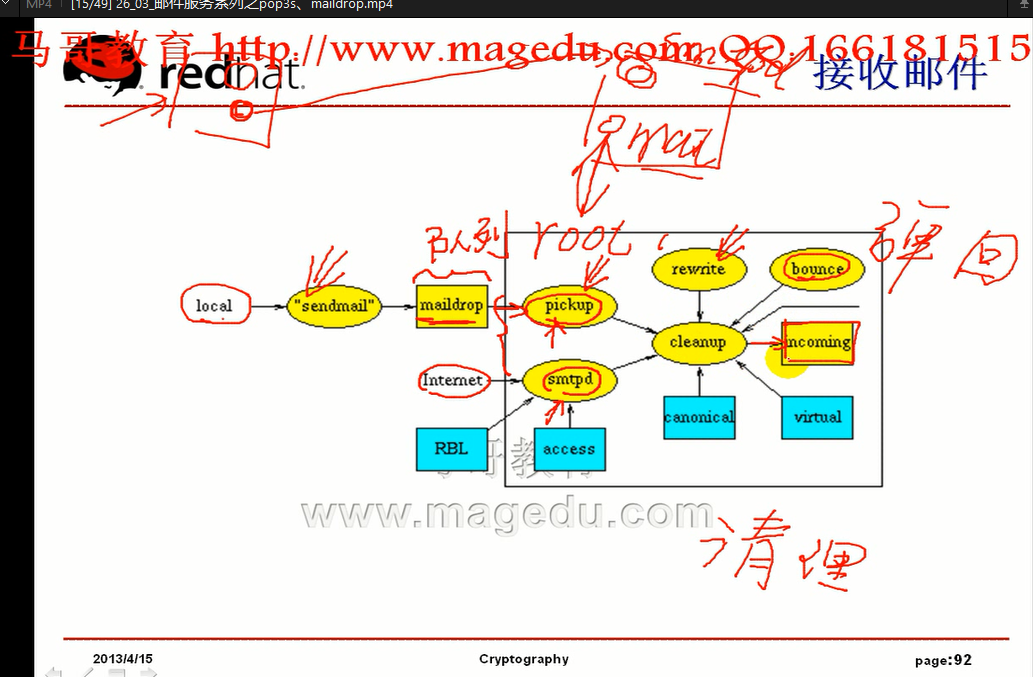
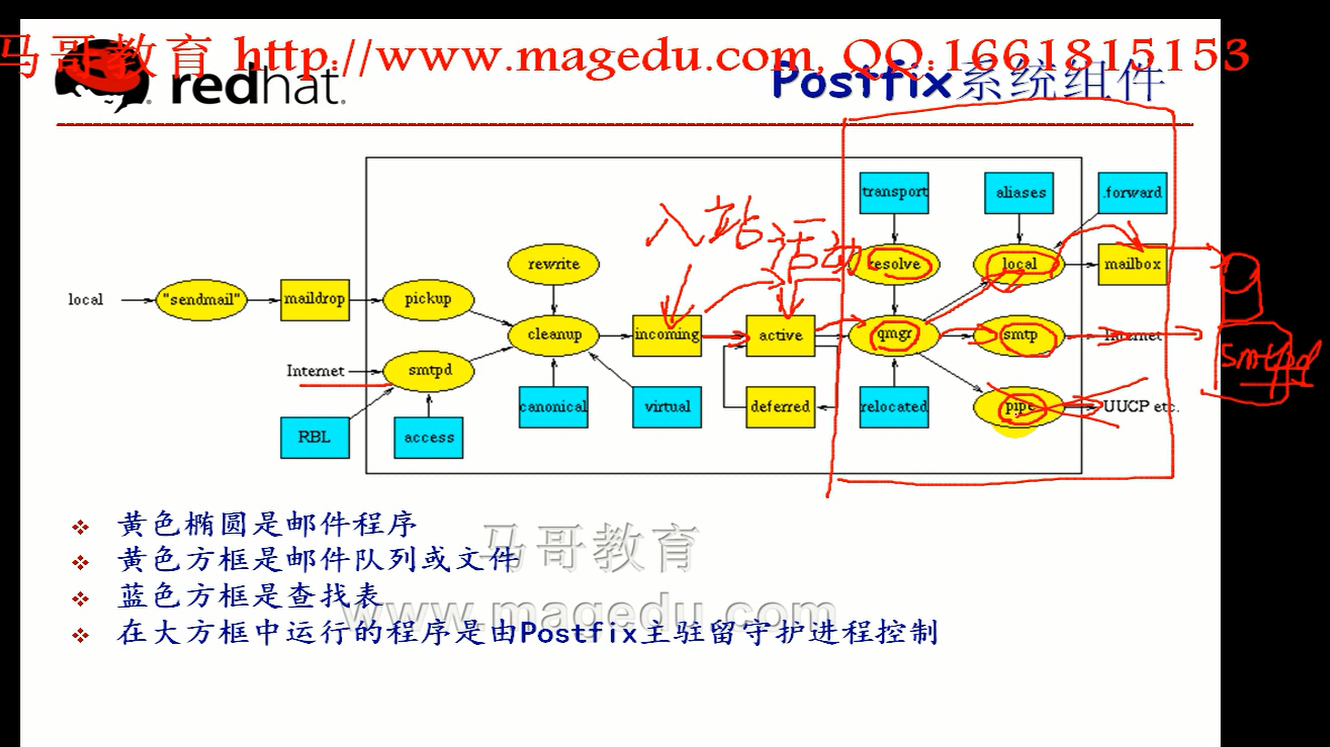
要多种反垃圾邮件结合起来使用:
关闭OpenRelay
反垃圾邮件
内容过滤器: (还有一种正反解过滤)
APACHE: Spamassassin
http://www.apache.org/index.html#projects-list
https://spamassassin.apache.org/
perl:垃圾邮件分拣器
根据垃圾邮件的特征码库,
RBL (实时黑名单列表) Realtime Black List
可以搜一下免费的实时黑名单列表服务器,它们在dns解析那一段就能够完成黑名单拒收邮件
病毒邮件网关:
clamav:开源杀毒软件 (本来是标记病毒邮件的,把它扔掉的,现在好像也能杀毒了)
病毒邮件服务器网关,也要在线实时更新它的病毒库的;;;;
软件不卖钱,病毒库有两种:1)社区版(由全球程序员贡献,有可能不比商业版差) 2)商业版
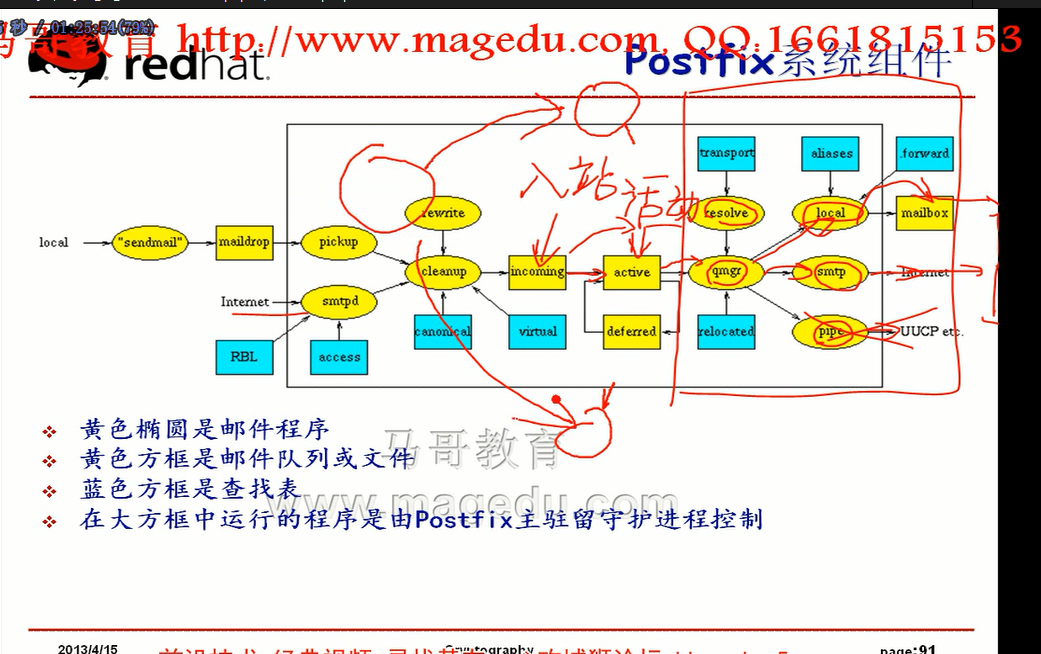
呼叫器: caller, 呼叫Spamassin 或者 Clamav 来过滤病毒和垃圾的
(MIMEDefang,Mailscanner,Amavisd-new )
Amavisd-new 通过smtp协议,将邮件首先拿来一份,过滤一遍,没有问题,再交给cleanup,所以 Amavisd-new 先进得多

amavised-new: spamassassin,clamav
amavised-new: spamassassin 都是由perl开发的,所以要先安装一堆perl模块
perl: CPAN
或者下载一堆软件,进行编译安装
有个 install 命令可以安装
这些东西 马哥不讲了 ,可以借鉴 /node-admin/15313
把邮件服务器换掉吧
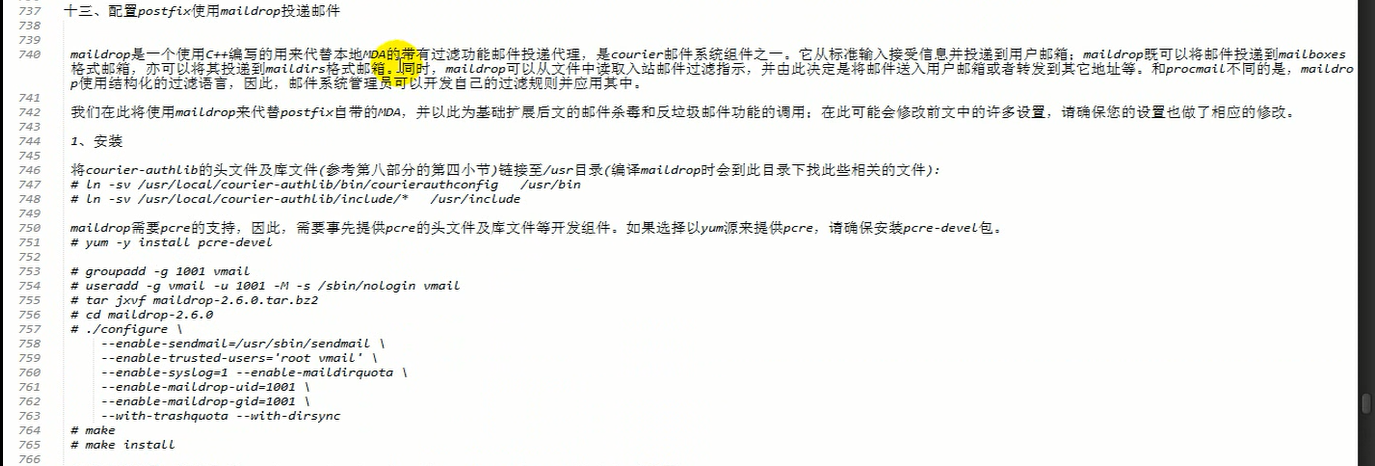
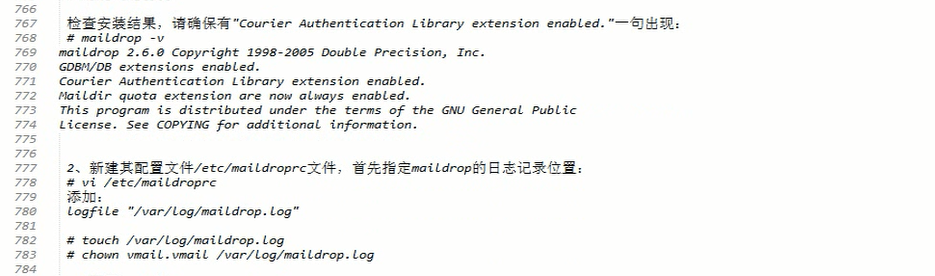
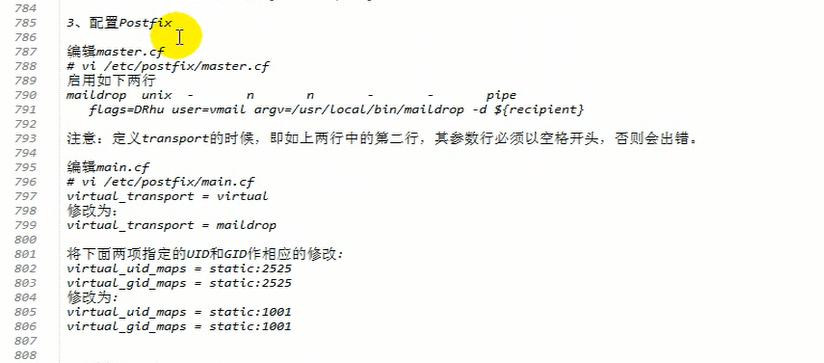
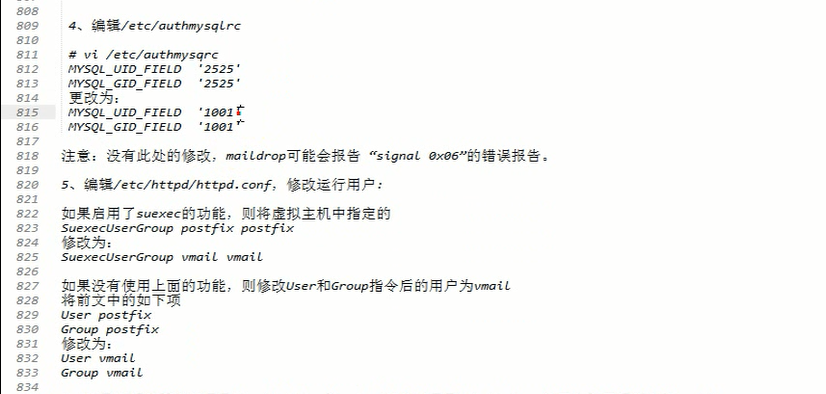

master.cf
顶格写的表示下一次,,不顶格写的(以空格开头的) 表示 上一行的继续
测一下 用 tom登进去 ,给 hadoop 发一封邮件
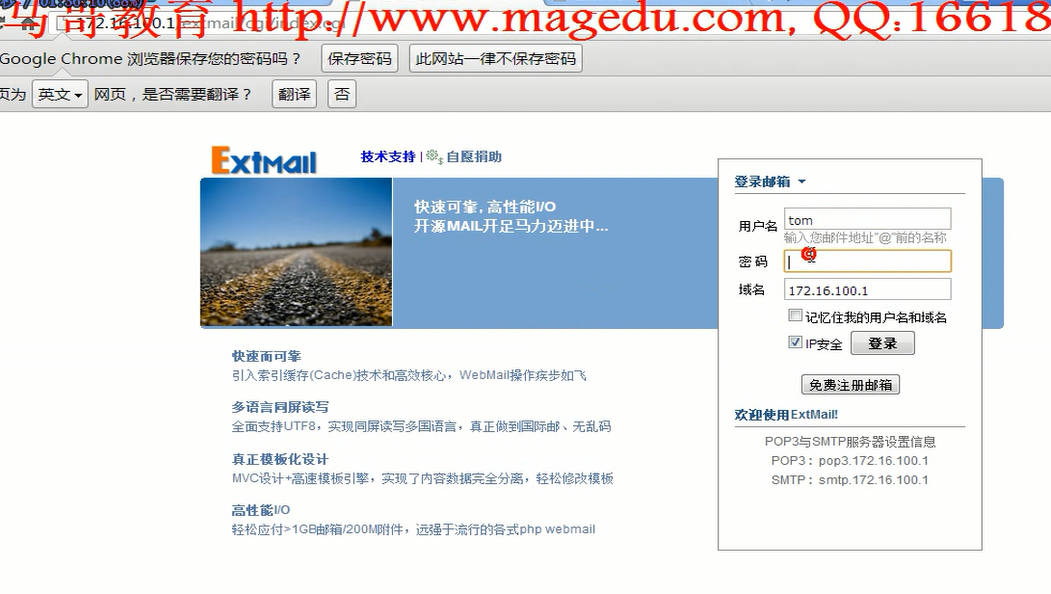

下载 maildrop 吧
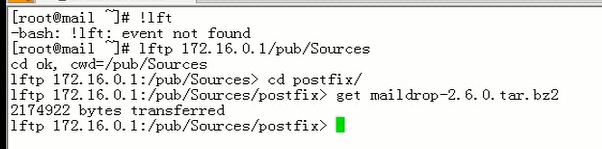
https://osdn.net/projects/sfnet_courier/downloads/maildrop/2.6.0/maildrop-2.6.0.tar.bz2/
https://svwh.dl.sourceforge.net/project/courier/maildrop/2.6.0/maildrop-2.6.0.tar.bz2
[root@mail ~]# wget http://svwh.dl.sourceforge.net/project/courier/maildrop/2.6.0/maildrop-2.6.0.tar.bz2
[root@mail ~]# tar xf maildrop-2.6.0.tar.bz2
[root@mail ~]# cd maildrop-2.6.0
[root@mail maildrop-2.6.0]#
做 courier-authlib的库导出
[root@mail maildrop-2.6.0]# vim /etc/ld.so.conf.d/courier-authlib.conf
/usr/local/courier-authlib/lib/courier-authlib
[root@mail maildrop-2.6.0]# ls /usr/local/courier-authlib/lib/courier-authlib
libauthcustom.a libauthpipe.a libcourierauthcommon.so.0
libauthcustom.la libauthpipe.la libcourierauth.la
libauthcustom.so libauthpipe.so libcourierauthsasl.a
libauthcustom.so.0 libauthpipe.so.0 libcourierauthsaslclient.a
libauthldap.a libauthuserdb.a libcourierauthsaslclient.la
libauthldap.la libauthuserdb.la libcourierauthsaslclient.so
libauthldap.so libauthuserdb.so libcourierauthsaslclient.so.0
libauthldap.so.0 libauthuserdb.so.0 libcourierauthsasl.la
libauthmysql.a libcourierauth.a libcourierauthsasl.so
libauthmysql.la libcourierauthcommon.a libcourierauthsasl.so.0
libauthmysql.so libcourierauthcommon.la libcourierauth.so
libauthmysql.so.0 libcourierauthcommon.so libcourierauth.so.0
[root@mail maildrop-2.6.0]#
动态加载库文件
[root@mail maildrop-2.6.0]# ldconfig -v
创建头文件 (这里必须要单个链接,不能链接目录)
[root@mail maildrop-2.6.0]# ln -sv /usr/local/courier-authlib/include/* /usr/include/
创建指向“/usr/local/courier-authlib/include/courier_auth_config.h”的符号链接“/usr/include/courier_auth_config.h”
创建指向“/usr/local/courier-authlib/include/courierauthdebug.h”的符号链接“/usr/include/courierauthdebug.h”
创建指向“/usr/local/courier-authlib/include/courierauth.h”的符号链接“/usr/include/courierauth.h”
创建指向“/usr/local/courier-authlib/include/courierauthsaslclient.h”的符号链接“/usr/include/courierauthsaslclient.h”
创建指向“/usr/local/courier-authlib/include/courierauthsasl.h”的符号链接“/usr/include/courierauthsasl.h”
创建指向“/usr/local/courier-authlib/include/courierauthstaticlist.h”的符号链接“/usr/include/courierauthstaticlist.h”
[root@mail maildrop-2.6.0]#
[root@mail maildrop-2.6.0]# ln -sv /usr/local/courier-authlib/bin/courierauthconfig /usr/bin
创建指向“/usr/local/courier-authlib/bin/courierauthconfig”的符号链接“/usr/bin/courierauthconfig”
[root@mail maildrop-2.6.0]#
[root@mail maildrop-2.6.0]# pwd
/root/maildrop-2.6.0
[root@mail maildrop-2.6.0]#
./configure \
--enable-sendmail=/usr/sbin/sendmail \
--enable-trusted-users='root vmail' \
--enable-syslog=1 --enable-maildirquota \
--enable-maildrop-uid=1001 \
--enable-maildrop-gid=1001 \
--with-trashquota --with-dirsync
我这边正常
马哥 出错
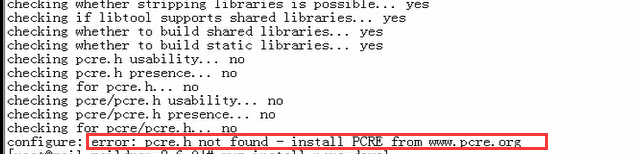
要安装pcre

maildrop 不是需要自我启动的独立的进程,它是一个由postfix的master按需启动的进程,不需要给它提供服务脚本
[root@mail maildrop-2.6.0]# groupadd -g 1001 vmail
[root@mail maildrop-2.6.0]# useradd -g 1001 -u 1001 -M -s /sbin/nologin vmail
[root@mail maildrop-2.6.0]#
[root@mail maildrop-2.6.0]# pwd
/root/maildrop-2.6.0
[root@mail maildrop-2.6.0]#
[root@mail maildrop-2.6.0]# make && make install
maildrop 安装时未指定安装路径是因为.默认安装路径与postfix中配置的路径是一模一样的
[root@mail maildrop-2.6.0]# vim /etc/postfix/master.cf (下面两行,把前面的注释去掉了)
.......................
maildrop unix - n n - - pipe
flags=DRhu user=vmail argv=/usr/local/bin/maildrop -d ${recipient}
.......................
[root@mail maildrop-2.6.0]# maildrop -v #看它是否支持 courier-authlib
maildrop 2.6.0 Copyright 1998-2005 Double Precision, Inc.
GDBM/DB extensions enabled.
Courier Authentication Library extension enabled.
Maildir quota extension are now always enabled.
This program is distributed under the terms of the GNU General Public
License. See COPYING for additional information.
[root@mail maildrop-2.6.0]#
(下面rc 表示资源配置的意思)
maildrop配置文件指定log文件
[root@mail maildrop-2.6.0]# vim /etc/maildroprc
logfile "/var/log/maildrop.log"
[root@mail maildrop-2.6.0]# touch /var/log/maidrop.log
[root@mail maildrop-2.6.0]# chown vmail:vmail /var/log/maidrop.log
[root@mail maildrop-2.6.0]#
[root@mail maildrop-2.6.0]# vim /etc/postfix/main.cf
#virtual_uid_maps = static:2525
virtual_uid_maps = static:1001
#virtual_gid_maps = static:2525
virtual_gid_maps = static:1001
#virtual_transport = virtual
virtual_transport = maildrop
[root@mail maildrop-2.6.0]# vim /etc/authmysqlrc
#MYSQL_UID_FIELD 2525
MYSQL_UID_FIELD 1001
#MYSQL_GID_FIELD 2525
MYSQL_GID_FIELD 1001
[root@mail maildrop-2.6.0]# vim /etc/httpd/httpd.conf
#User daemon
#User postfix
User vmail
#Group daemon
#Group postfix
Group vmail
[root@mail maildrop-2.6.0]# vim /var/www/extsuite/extman/webman.cf
#SYS_DEFAULT_UID = 2525
SYS_DEFAULT_UID = 1001
# sys_default_gid, if not set, webman will ignore it
#SYS_DEFAULT_GID = 2525
SYS_DEFAULT_GID = 1001
改属主属组
[root@mail maildrop-2.6.0]# chown -R vmail:vmail /var/mailbox/ /tmp/extman/
[root@mail maildrop-2.6.0]#
[root@mail maildrop-2.6.0]# service courier-authlib restart
Stopping Courier authentication services: authdaemond
Starting Courier authentication services: authdaemond
[root@mail maildrop-2.6.0]# service httpd restart
停止 httpd: [确定]
启动 httpd: [确定]
[root@mail maildrop-2.6.0]# service postfix restart
关闭 postfix: [确定]
启动 postfix: [确定]
[root@mail maildrop-2.6.0]#
发送邮件
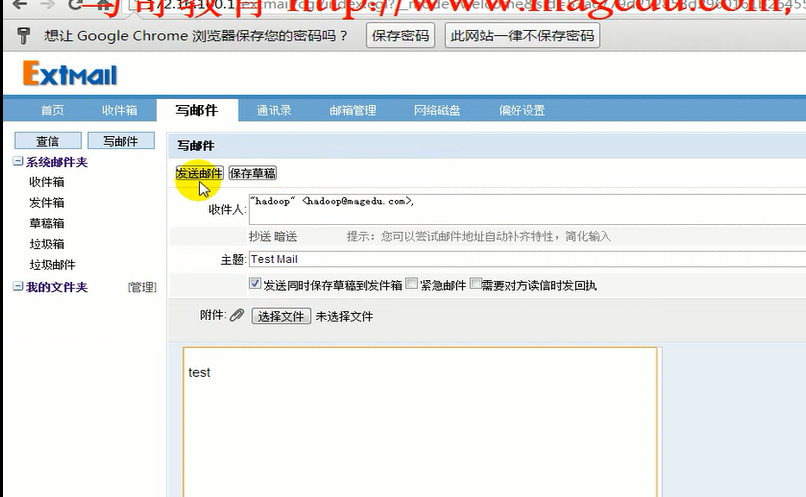

有 windows 的 OE 接收邮件,也可以看到接受到邮件了

使用 maildrop 来过滤垃圾邮件,没时间弄,可能用不上
[root@mail maildrop-2.6.0]# vim /etc/maildroprc #在这里配置过滤,马哥就不讲了